Как пользоваться Android Studio
Есть несколько способов разработки приложений для Android, но на сегодняшний день официальный и самый популярный способ — это Android Studio. Это официальная среда разработки, созданная в Google и с помощью нее были разработаны большинство приложений, которыми вы пользуетесь каждый день.
Впервые об Android Studio было объявлено на конференции Google I/O в 2013, а первая версия вышла в 2014 году. До этого большинство приложений разрабатывались в Eclipse, которая представляет из себя более универсальную среду для Java. Android Studio делает разработку приложений намного проще, но она по-прежнему остается сложной. Начинающим пользователям нужно изучить много материалов чтобы уверено ее использовать.
В этой статье мы расскажем как пользоваться Android Studio, поговорим про ее базовые возможности и всем, что нужно чтобы начать работу. И все это максимально просто, чтобы вы смогли сделать свой первый шаг в разработке для Android.
Что такое Android Studio?
Android Studio предоставляет интерфейс для создания приложений и берет на себя большую часть сложного управления файлами. Вы будете использовать Java для программирования приложений. Несмотря на автоматизацию, большинство возможностей приложения вам все же придется кодировать самому.
Изучение Android Studio за час в одном видео! Создание погодного приложения с API
В то же время Android Studio дает доступ к Android SDK, это расширение Java, которое позволяет приложениям работать на устройстве и использовать его оборудование. Вы можете запускать программы для тестирования в эмуляторе или сразу на подключенном к компьютеру телефоне. Кроме того, Android Studio выдает различные подсказки во время кодинга, например, подчеркивает ошибки.
Установка Android Studio
Для установки Android Studio в Linux вы можете использовать репозитории PPA или установщик из официального сайта, в Windows доступен полноценный установщик. Мы уже рассматривали как установить Android Studio Ubuntu в отдельной статье. Настройка android studio перед запуском практически не нужна. Но если вы хотите использовать реальное устройство Android, то в Linux с этим могут возникнуть проблемы. Чтобы их избежать нужно создать файл /etc/udev/rules.d/51-android.rules с таким содержимым:
SUBSYSTEM==»usb», ATTR==»0bb4″, MODE=»0666″, GROUP=»plugdev»
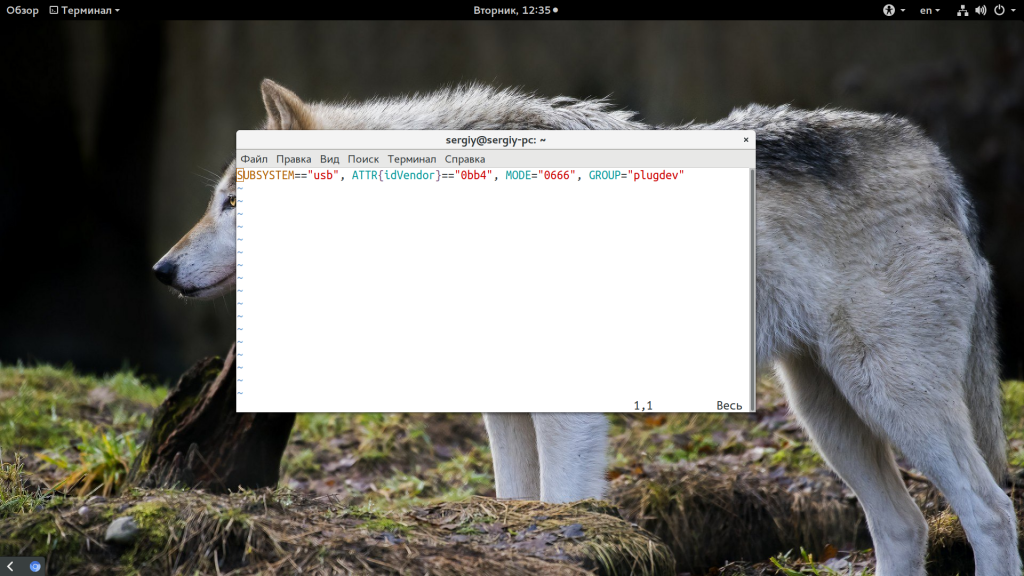
Здесь 0bb4 — это идентификатор производителя устройства, вы можете его узнать, выполнив lsusb:
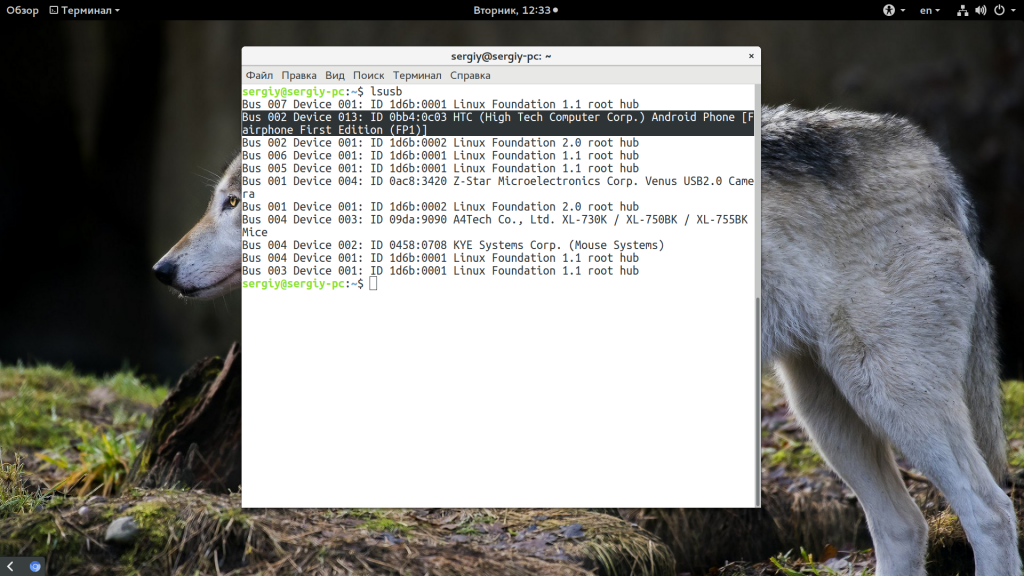
Если не отображается, попробуйте выполнить adb devices. Когда установка будет завершена, вы сможете открыть программу из главного меню:
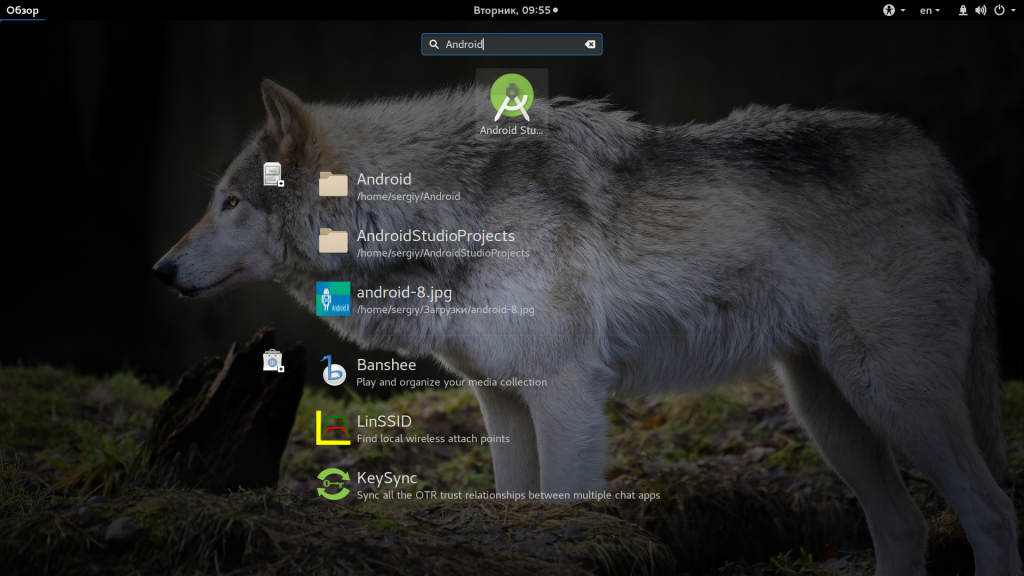
Как пользоваться Android Studio
1. Создание проекта
Если вы запускаете Android Studio впервые, то перед вами появится окно с возможностью создания нового проекта:
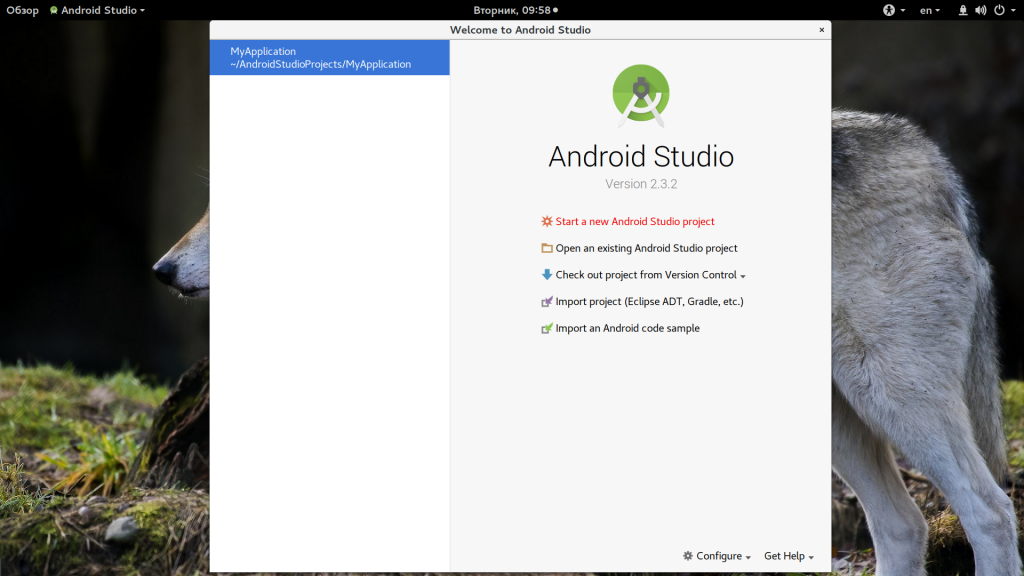
Выберите «Start new Android Project». В следующем окне введите название приложения и имя домена компании, эта информация будет использоваться для расположения файлов приложения в файловой системе Android.
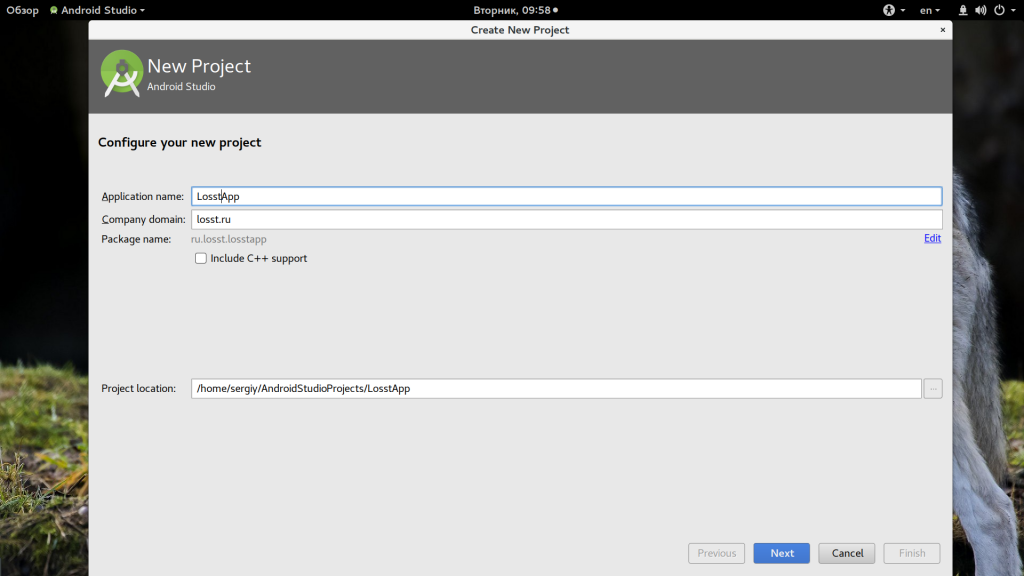
На следующем этапе создания приложения нужно выбрать платформу. Нас интересует смартфон Android, а версию возьмем 4.2, это одна из самых распространенных:
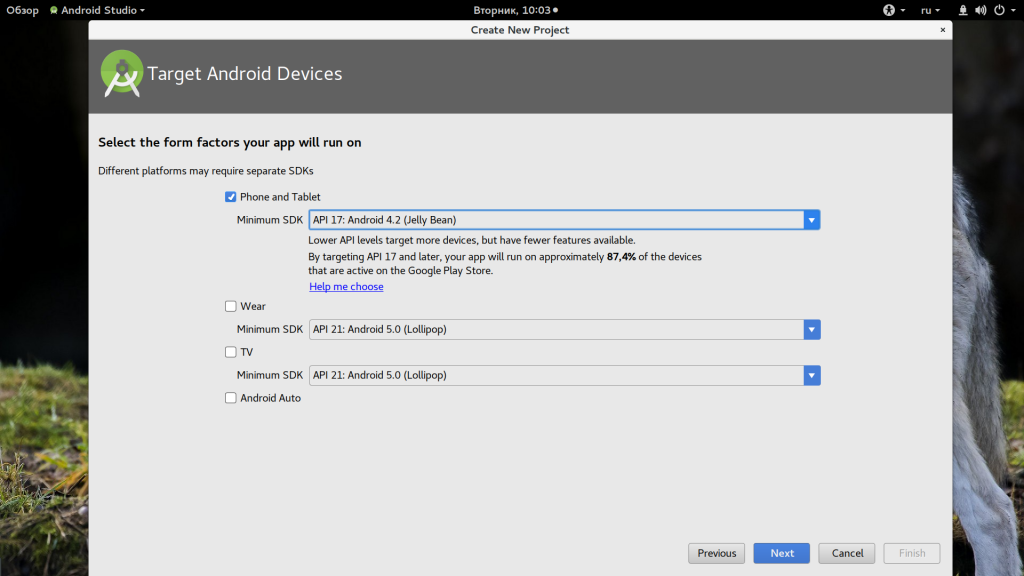
Осталось только выбрать внешний вид приложения по умолчанию. Шаблон основного окна называется Activity. Приложение может быть вообще без Activity, но лучше все же что-то выбрать.
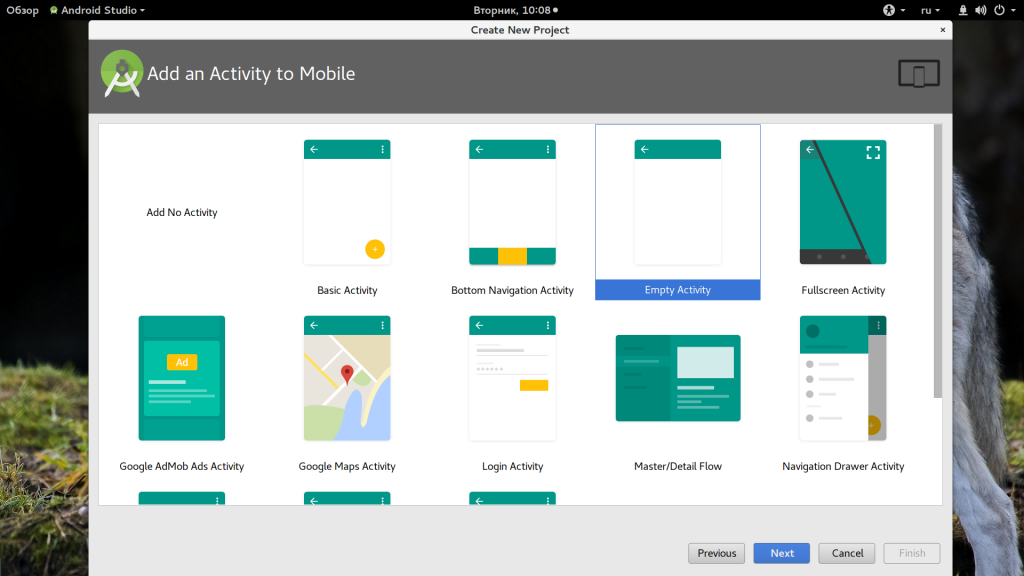
Также нужно будет ввести некоторые параметры для Activity:
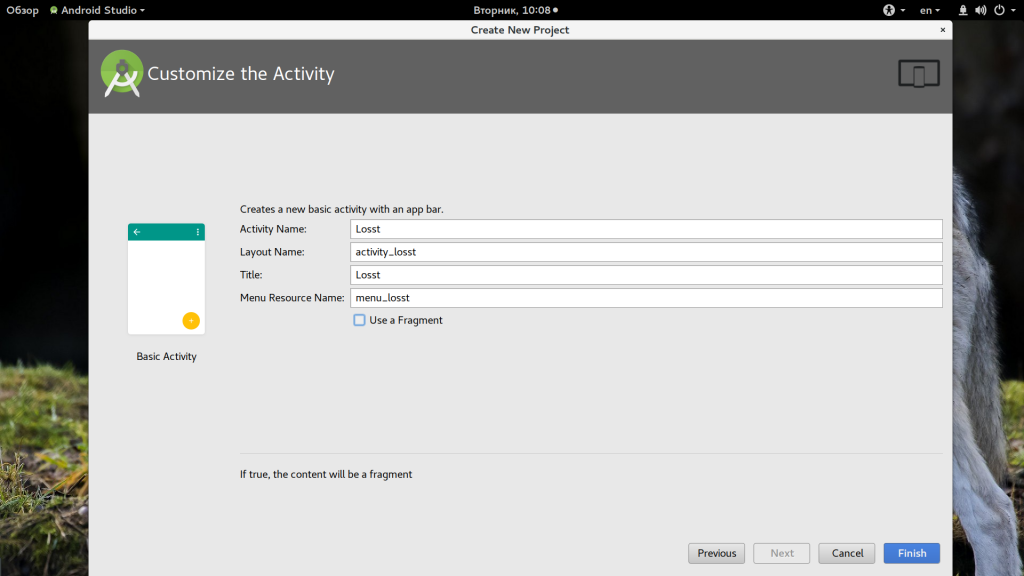
2. Файлы проекта
Интерфейс Android Studio похож на большинство высокоуровневых IDE. Но разработка для Android достаточно сильно отличается от привычного программирования, когда вы набираете программу в одном файле, а потом полностью выполняете. А здесь есть множество файлов ресурсов, которые должны быть сгруппированы между собой.

Программирование в Android Studio выполняется в файлах Java, который имеет такое же имя, как и у Activity. Однако, внешний вид приложения находится в другом файле — это файл xml в котором на языке разметки описаны все элементы приложения. Таким образом, если вы хотите создать кнопку, то вам придется описать ее в xml файле, а чтобы привязать для нее действия — используйте файл Java.
Вот эта строчка кода загружает макет из XML файла:
setContentView (. R.layout activity_main );
Это значит, что мы могли бы использовать один макет для нескольких Activity, а также одна Activity может иметь несколько файлов XML с описанием отображения. Так или иначе, вы можете получить доступ ко всем файлам проекта в левой части окна, а вкладки над рабочей областью позволяют переключаться между теми файлами, которые сейчас открыты.
Кроме того, есть еще папка res, в которой находятся различные ресурсы, такие как изображения. Обратите внимание, что названия всех файлов должны быть в нижнем регистре.
Еще есть папка Values, в которой содержатся XML файлы со значениями различных переменных.
Основная информация о приложении содержится в файле AndroidManifest.xml, здесь описаны полномочия, название приложения, миниатюра, и другое.
Вы можете создать любые файлы, классы и Activity в любой момент, чтобы расширить функциональность приложения. Просто щелкните правой кнопкой мыши по нужному каталогу, а затем выберите «Create».
3. Визуальный редактор XML
Как вы заметили при редактировании XML файлов внизу страницы появляется две вкладки — «Text» и «Design». Здесь вы можете не только вручную писать код, но и добавлять нужные элементы в графическом режиме. В окне «Palete» можно выбрать вид виджета, который нужно добавить:
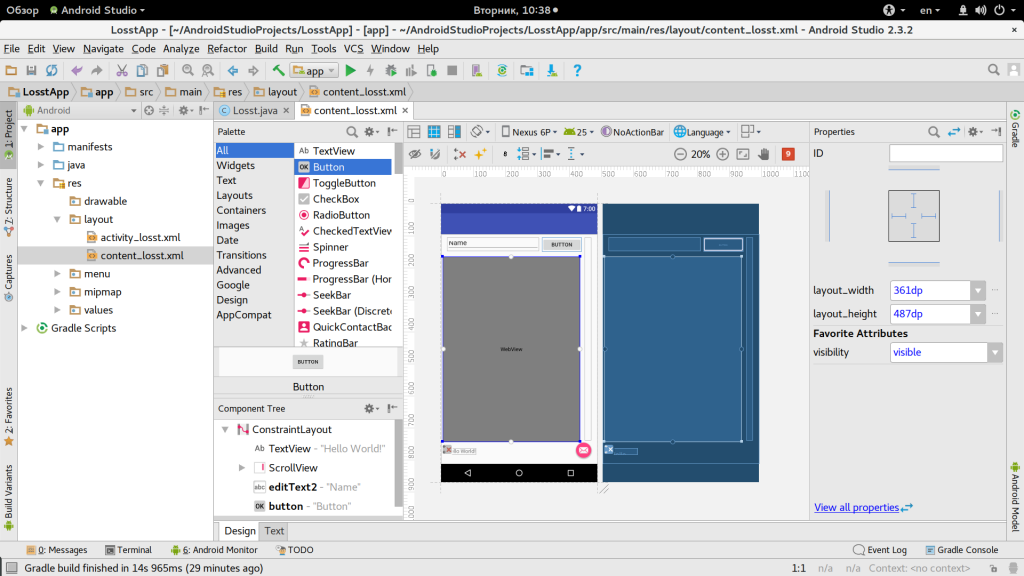
Для добавления его достаточно перетащить на макет приложения. Например, я добавил WebView, Button, Plain Text и Text. С помощью синей рамки вы можете изменять размер элементов, а также изменять их положение.
Но как вы поняли без файлов Java контент XML ничего делать не будет. Давайте заставим наш WebView открыть losst.pro. Теперь программирование в android studio. Под строками import добавьте:
Затем добавьте эти строки в конец метода onCreate:
WebView mywebview = (WebView) findViewById(R.id.webView);
mywebview.loadUrl(«https://losst.pro»);
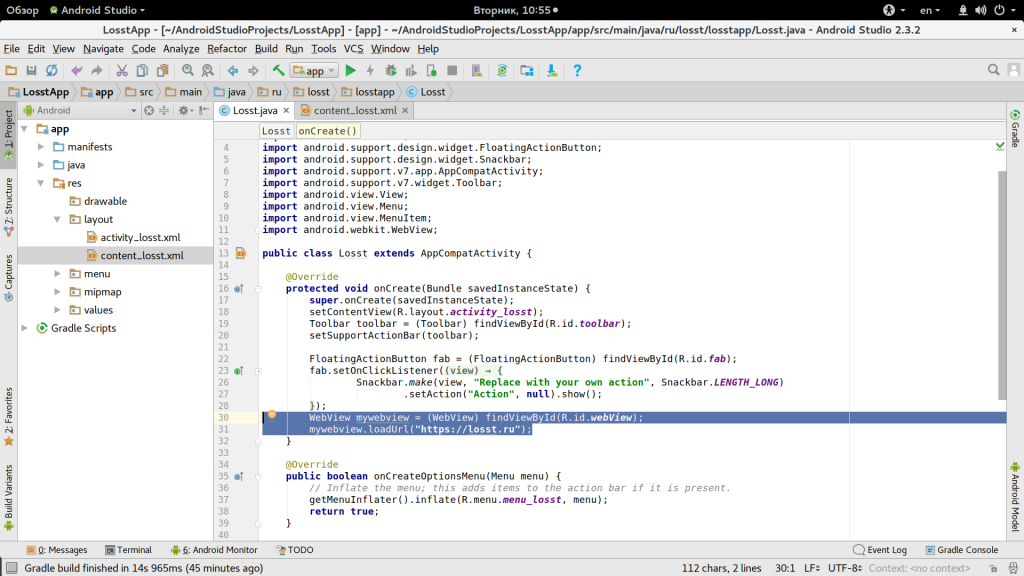
4. Использование Gradle
В Android Studio все инструменты реализованы просто и красиво. Но некоторые из них более сложные. Один из таких инструментов, которые вы могли заметить — это Gradle. Это инструмент автоматизации сборки, который существенно упрощает превращение всех этих файлов в один готовый APK.
Время от времени вам придется редактировать настройки Gradle, которые находятся в файлах *.gradle, а также если что-то перестанет работать, то вы всегда сможете выбрать в меню «Build» опцию «Clear project», которая часто помогает.
5. Сборка и отладка
Когда вы будете готовы протестировать приложение, у вас будет два варианта — либо запустить его на реальном устройстве, либо в эмуляторе.
Запустить приложение на устройстве очень просто. Достаточно подключить его по USB и выполнить «Run», затем «Run App». Обратите внимание, что в настройках телефона должна быть разрешена отладка по USB и установка из недостоверных источников:
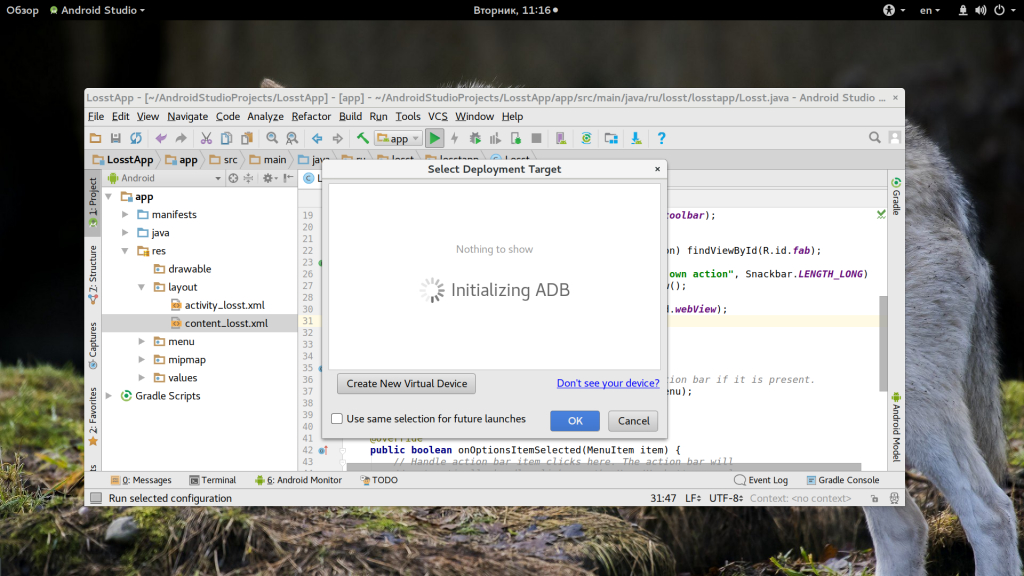
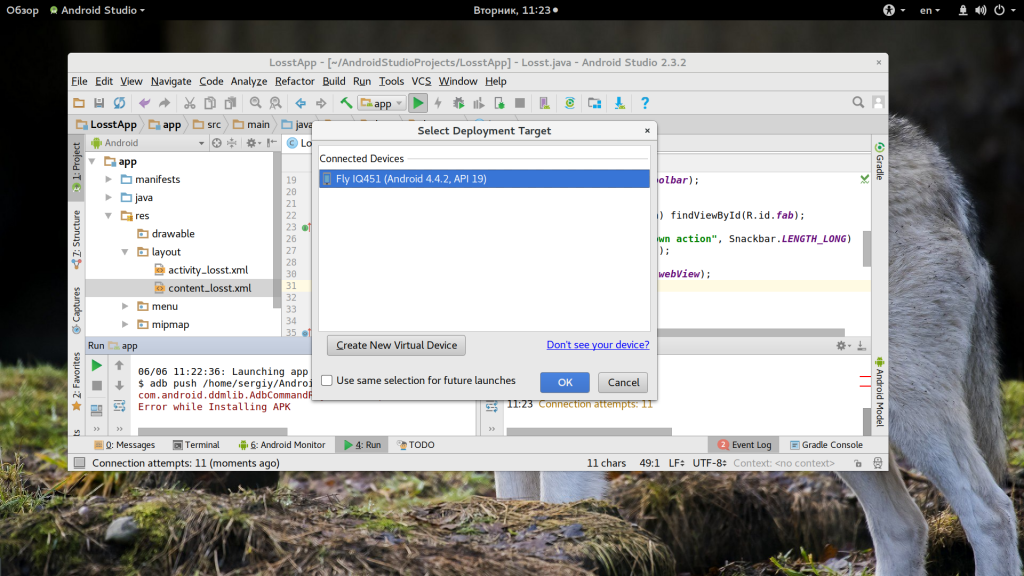
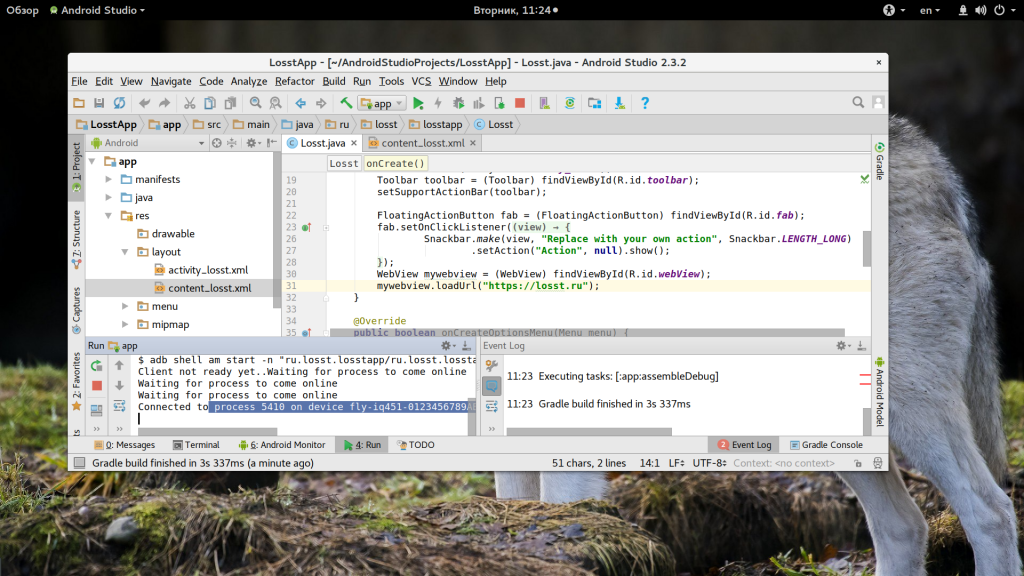
В открывшемся окне вам предстоит выбрать устройство или создать виртуальное. После выбора устройства приложение практически мгновенно запустится на нем.
Пока ваше приложение работает, вы можете открыть пункт Android Monitor внизу экрана и следить за всеми сообщениями от приложения на вкладке LogCat, рядом также есть логи Android Studio, так что если что-то пойдет не так вы сможете решить проблему. Если что-то пойдет не так, ищите там красный текст, он поможет понять что произошло. Это сэкономит очень много времени.
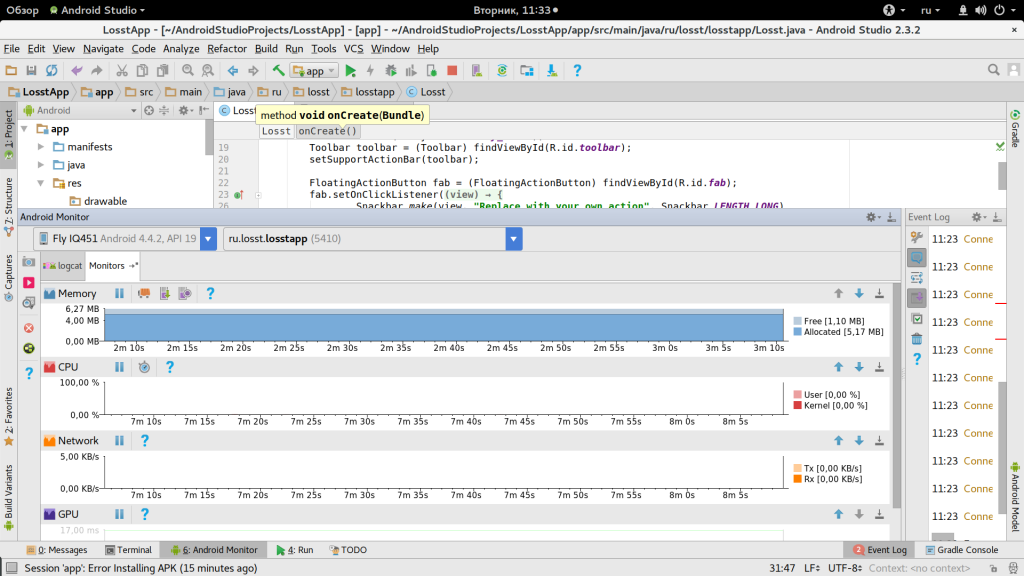
Там же можно переключиться на вкладку «Monitors» и посмотреть информацию об устройстве, нагрузку на процессор, память и так далее.
6. ADV Manager
Вряд ли вы бы захотели пользоваться Android Studio и разрабатывать приложения без реального устройства. Но одна из самых важных проблем Android разработки — это фрагментация. Недостаточно чтобы приложение работало на вашем устройстве, оно должно работать на миллионах устройств, а также поддерживать более старые версии Android.
С помощью Android Virtual Device вы можете эмалировать размер, внешний вид, мощность любого другого устройства Android. Но перед тем как перейти дальше, нужно скачать необходимые компоненты. Откройте меню «Tools» -> «Android» -> «ADV Manager»:
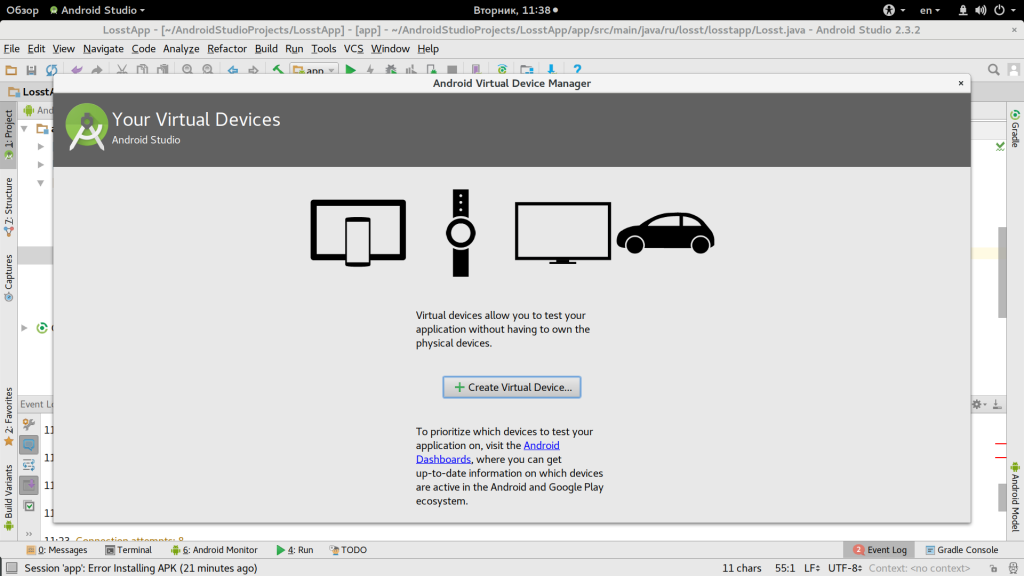
Здесь выберите «Create Virtual Device»:
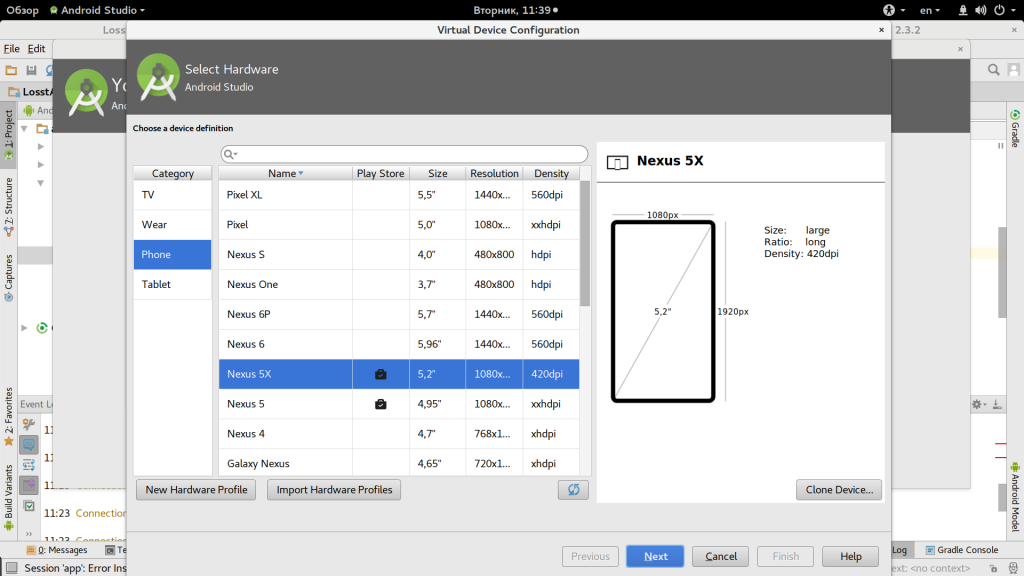
Затем выберите модель устройства, которое хотите эмулировать.
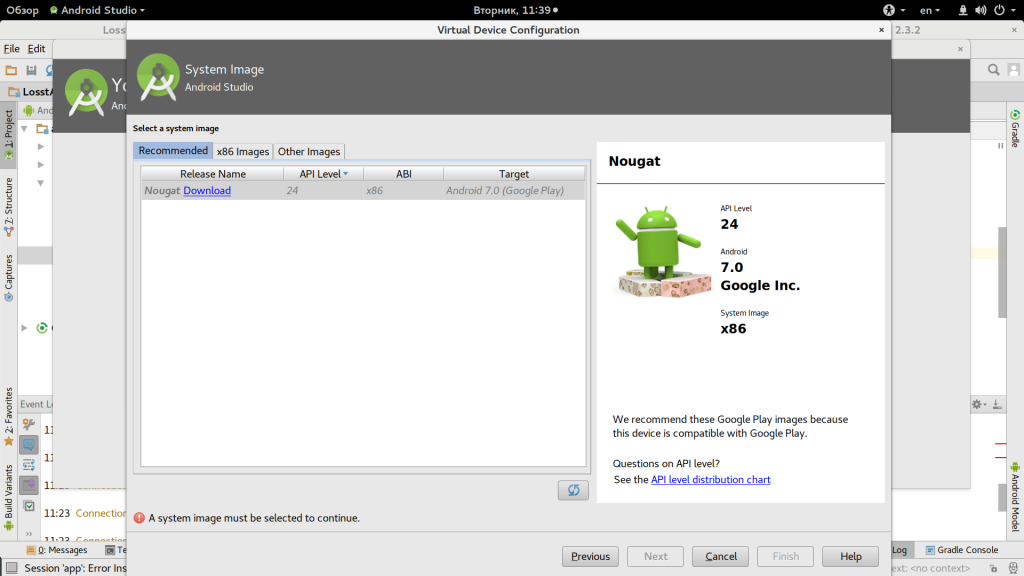
Дальше нужно скачать прошивку для устройства. Выберите «Download» и примите условия лицензионного соглашения:
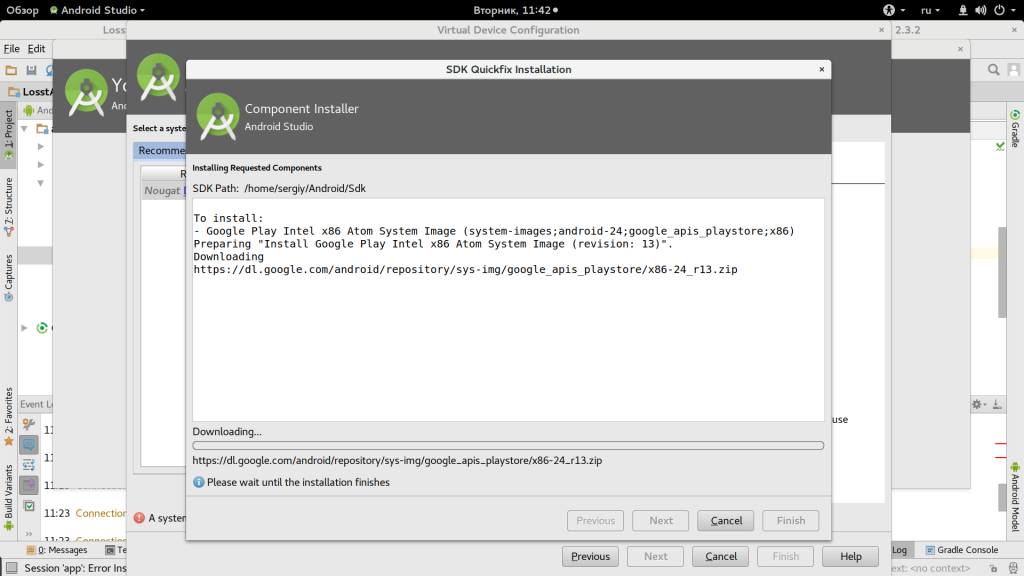
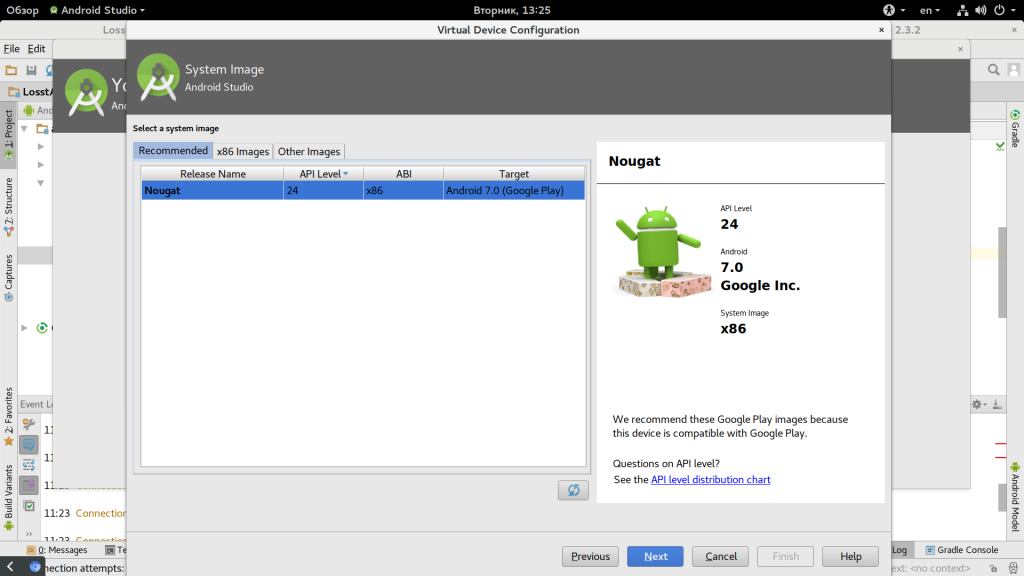
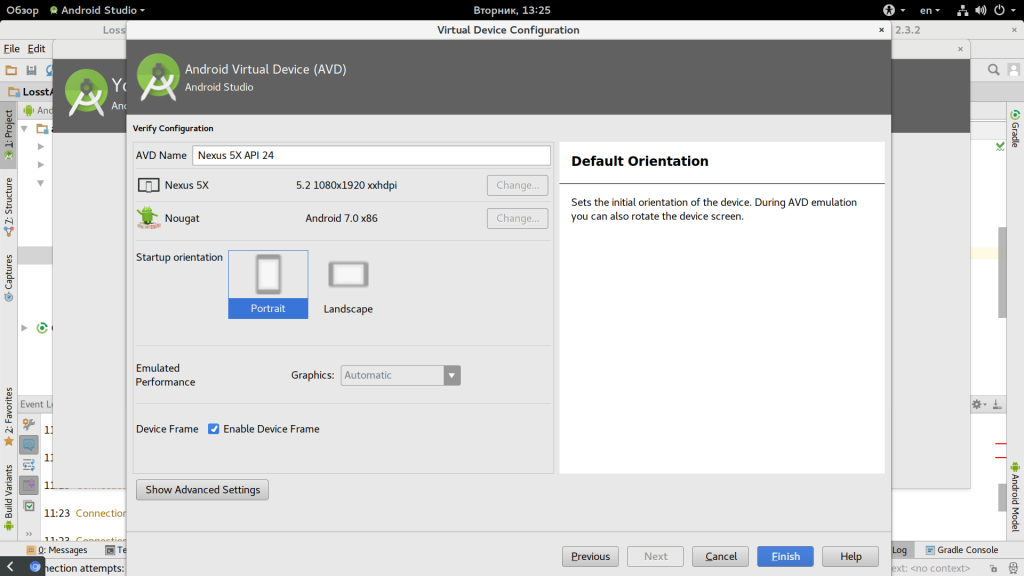
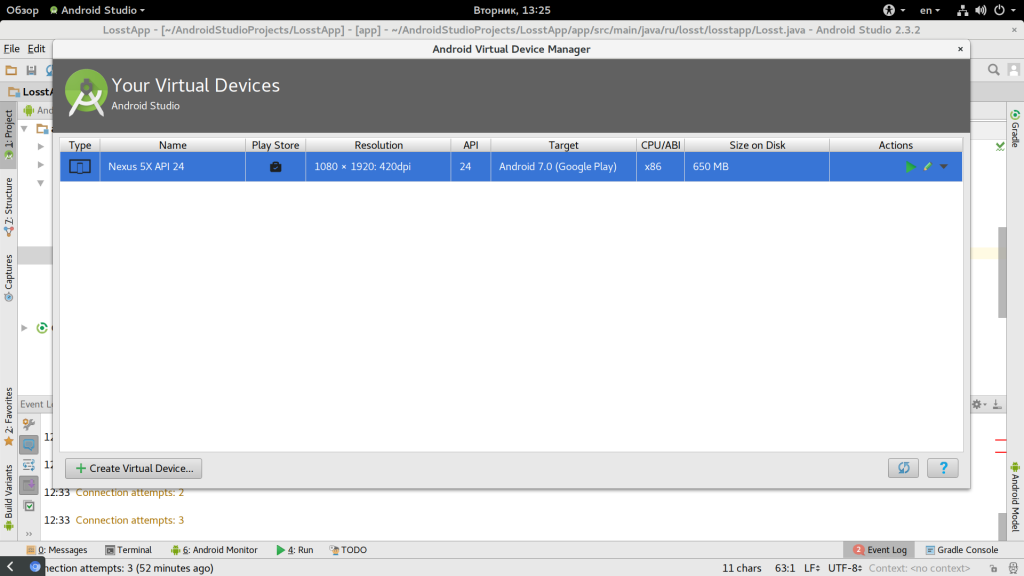
После завершения настройки вы сможете запустить приложение и на этом устройстве. Но стоит отметить, что для запуска эмулятора нужен хороший компьютер. С помощью того же эмулятора вы можете запускать не только свои приложения, но и загружать сторонние из Play Market.
8. SDK Manager
Если вы разрабатываете приложение только для определенной версии Android или же хотите создать виртуальное устройство под управлением определенной версии, то вам понадобятся некоторые компоненты и инструменты SDK. Вы можете получить их через SDK Manager, который находится в «Tools» -> «SDK Manager».
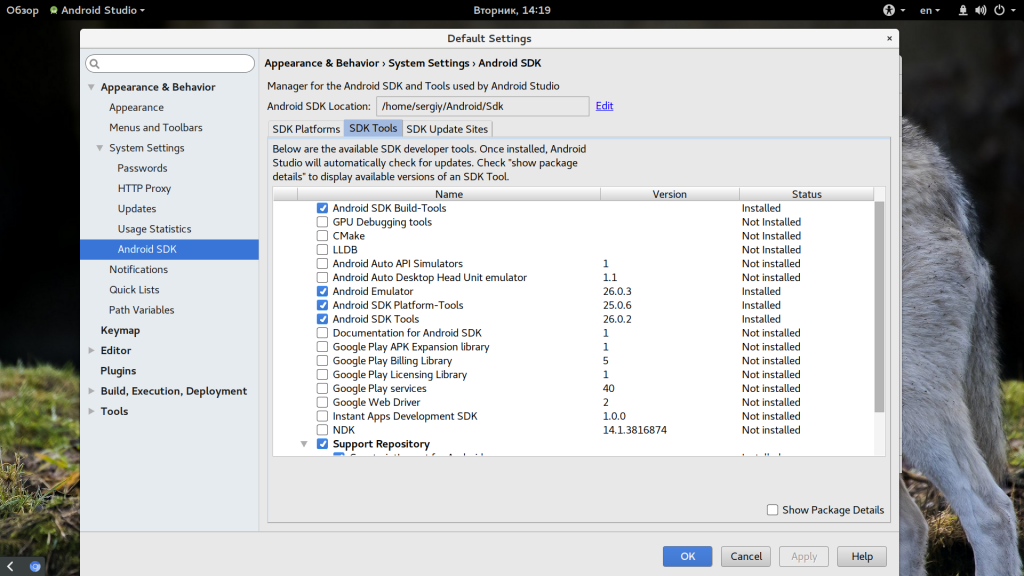
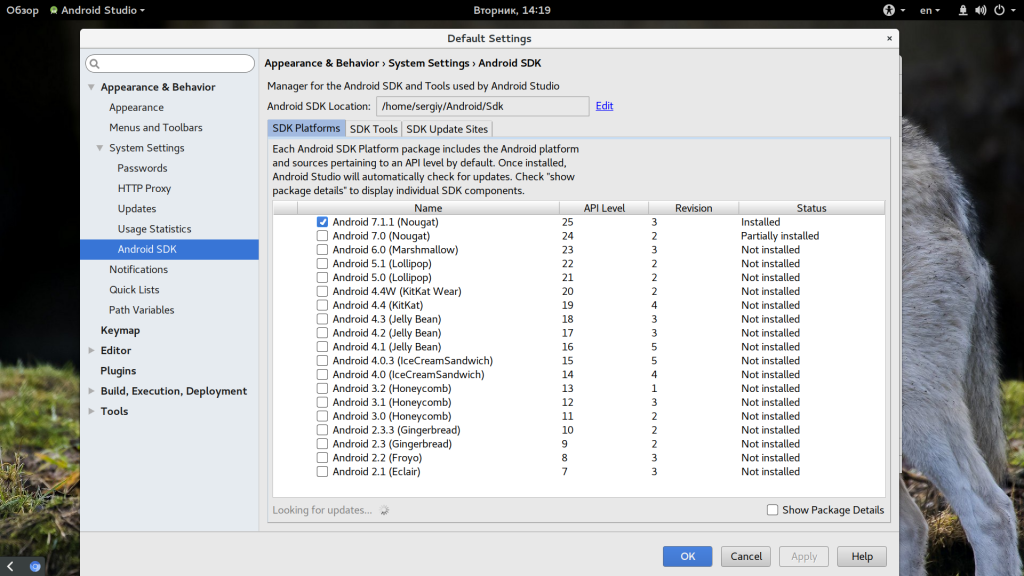
Здесь есть все необходимое, например, Glass Kit и Android Repository. Просто установите флажок рядом с нужным компонентом и нажмите «Oк».
9. Упаковка APK
Рано или поздно вы закончите тестирование своего приложения и оно будет готово выйти в большой мир. Чтобы загрузить его на Google Play вам нужно создать подписанный APK. Для этого выберите в меню «Tools» пункт «Create signed APK»:
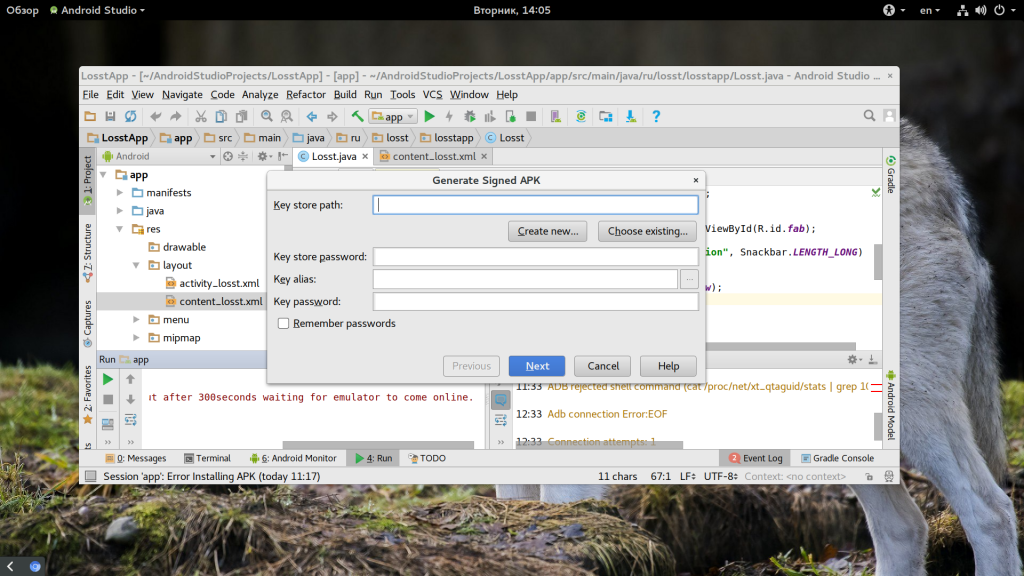
Вам будет предложено выбрать или создать хранилище ключей. Это своего рода сертификат подлинности, которым вы подтверждаете, что приложение ваше. Это защитит ваш аккаунт Google Play от взлома и предотвратит возможность загрузки вредоносных APK. Сохраните этот файл в надежном месте, потому что если вы его потеряете, то больше не сможете обновить приложение. Процесс создания сертификата:
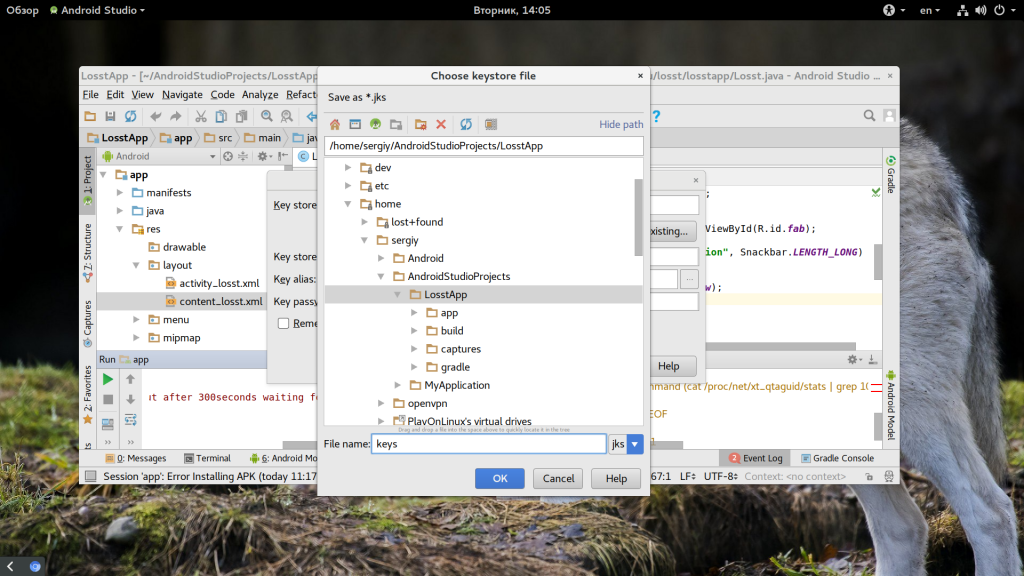
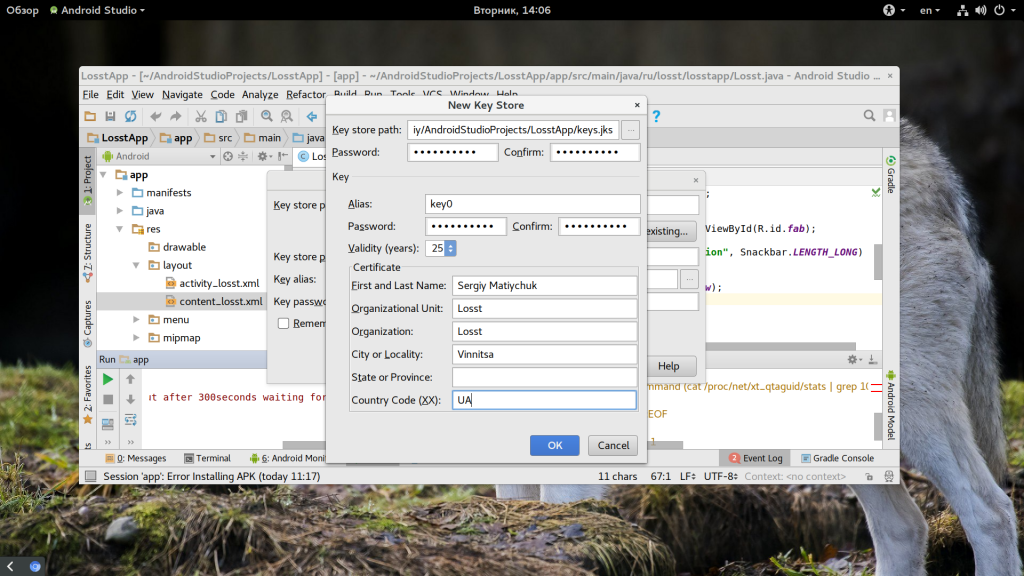
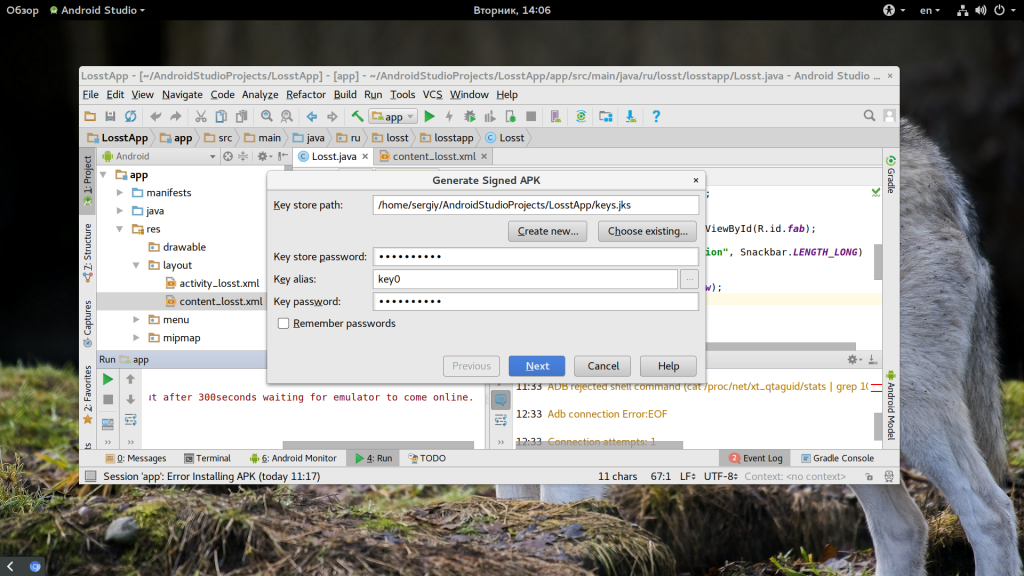
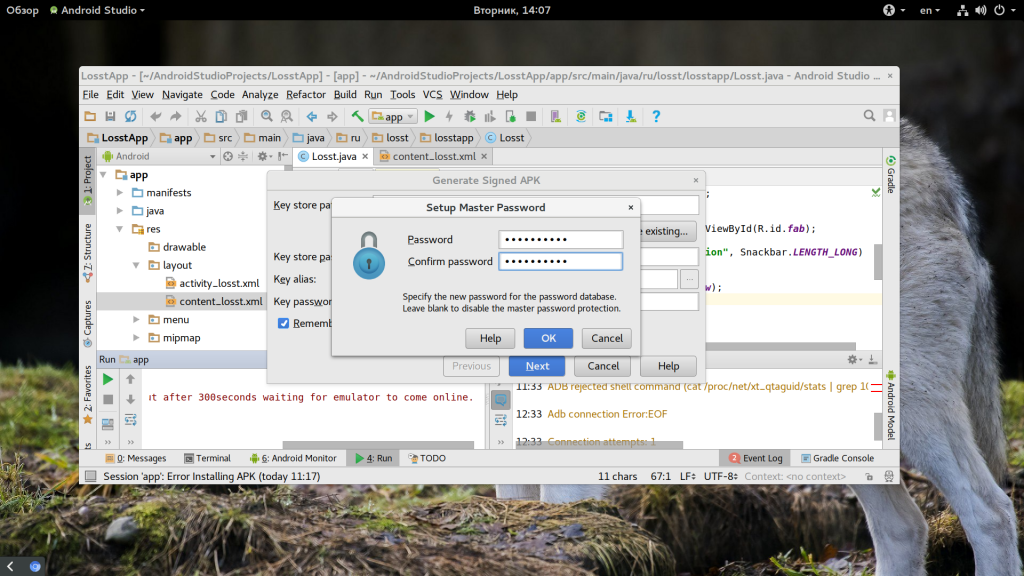
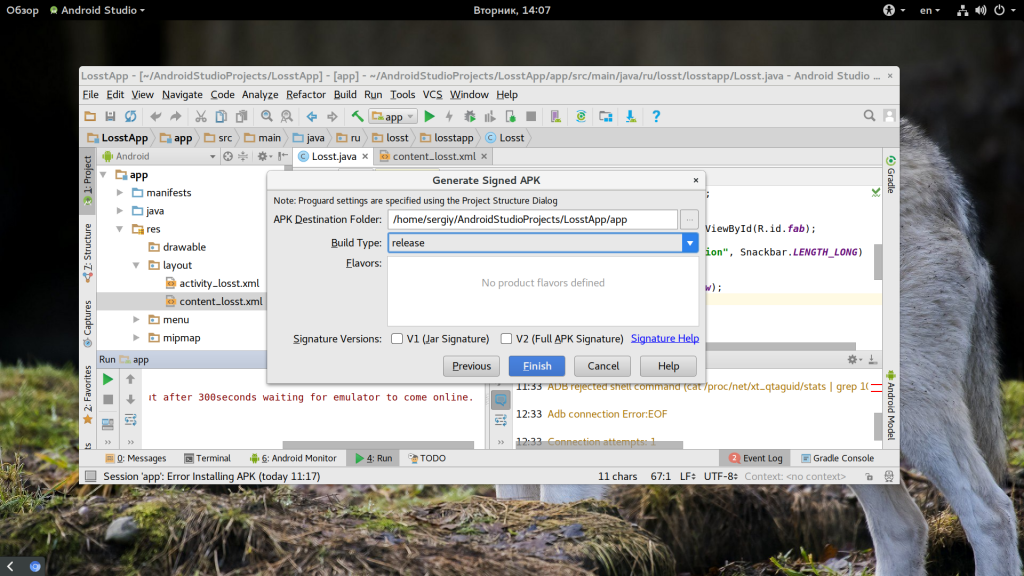
Тип сборки выберите «Release», это нужно чтобы убрать все лишнее из APK файла. Затем нажмите кнопку «Finish».
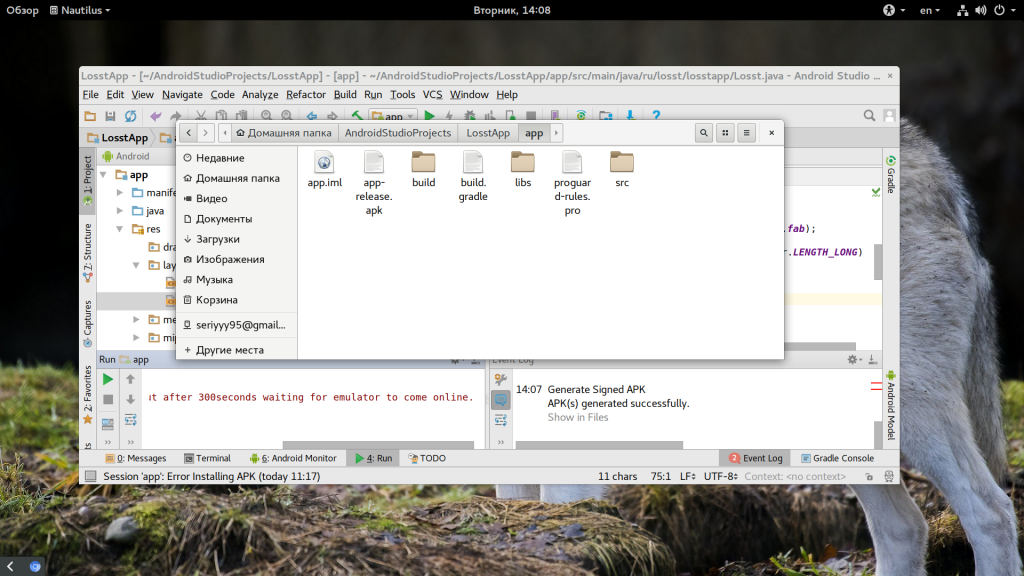
Ваш путь только начинается
Может показаться, что в этой статье мы рассмотрели очень много чтобы все это запомнить, но на самом деле мы только коснулись поверхности того, как пользоваться Android Studio и вам придется освоить еще больше.
Например, если вы хотите синхронизировать приложение с облаком, вам понадобится инструмент Firebase. Также вы можете захотеть использовать GitHub, где вы можете сохранять резервные копии своих проектов. Также существует Android NDK для разработки приложений без Java, на C++.
Компания Google сделала множество шагов чтобы использование Android Studio было простым и максимально легким. Лучшая стратегия развития — начать разрабатывать простое приложения и по мере необходимости изучать сложные библиотеки, тогда вы увидите что Android Studio на самом деле замечательный и очень полезный инструмент.
Источник: losst.pro
Начало работы с Android Studio

Sashen Govender Last updated Jun 18, 2014
Read Time: 8 min
Russian (Pусский) translation by Marat Amerov (you can also view the original English article)
Android Studio — это довольно новая IDE (интегрированная среда разработки), которая бесплатно предоставляется Google для разработчиков Android. Android Studio основана на IntelliJ IDEA, среде разработки, которая также предлагает отличную среду разработки Android. В этом уроке я покажу вам, как создать новый проект для Android и воспользоваться возможностями, которые предлагает Android Studio.
1 . Настройка проекта
Прежде чем приступать к изучению Android Studio, вам сначала нужно ее загрузить и установить. Обратите внимание, что вам необходимо установить JDK 6 или более поздней версии. Если вы работаете в Windows, запустите файл .exe и следуйте инструкциям мастера установки. Если вы используете OS X, смонтируйте образ диска, дважды щелкнув его и перетащите Android Studio в папку Application.
Если вы успешно выполнили вышеуказанные шаги, необходимо правильно настроить среду разработки. Теперь вы готовы создать свое первое приложение для Android с помощью Android Studio. Когда вы впервые запускаете Android Studio, вам должен быть представлен экран приветствия, предлагающий вам несколько вариантов для старта.

В этом уроке мы собираемся выбрать вариант New Project. Однако вы можете выбрать Import Project, если вы хотите импортировать проект, например, из Eclipse в Android Studio. Android Studio преобразует проект Eclipse в проект Android Studio, добавив для вас необходимые файлы конфигурации.
Если вы выберете Open Project из списка параметров, вы можете открывать проекты, созданные с помощью Android Studio или IntelliJ IDEA. Выбрав Check out from Version Control, вы можете развернуть копию проекта, который находится под системой управлением версиями. Это отличный способ быстро ускорить работу с существующим проектом.
Чтобы начать работу, выберите New Project в списке параметров. Это покажет вам список параметров для настройки вашего нового проекта. В этом уроке мы собираемся создать простое приложение, чтобы показать вам некоторые из самых важных функций Android Studio. Я уверен, что вы согласны с тем, что нет лучшего названия для нашего проекта, чем HelloWorld.

Как вы можете видеть на скриншоте выше, я назвал свое приложение HelloWorld и установил имя модуля HelloWorld. Если вы не знакомы с IntelliJ IDEA, вам может быть интересно, что такое модуль. Модуль представляет собой дискретную единицу функциональности, которая может быть скомпилирована, запущена, протестирована и отлажена независимо. Модули содержат исходный код, скрипты сборки и все остальное, необходимое для их специфичных задачи.
При создании нового проекта вы также можете указать имя пакета проекта. По умолчанию Android Studio устанавливает последний элемент имени пакета проекта в имя модуля, но вы можете изменить его на все, что захотите.
Другими параметрами являются местоположение проекта на вашем компьютере, минимальный и целевой SDK, SDK, с которым будет скомпилирован ваш проект, и тема проекта. Вы также можете сообщить Android Studio о создании класса Activity и специальной иконки запуска а так-же поддержку проектов GridLayout, Fragments, Navigation Drawer или Action Bar.
Мы не будем создавать пользовательских иконок для этого приложения, вы можете снять галочку с надписью Create custom launch icon. Нажмите Next, чтобы продолжить настройку своего проекта.
Поскольку мы отметили флажок Create activity на предыдущем шаге, вам предлагается настроить класс Activity , который будет создан для вас Android Studio.

Поскольку мы начнем с пустого класса Activity , вы можете нажать Next, чтобы перейти к следующему этапу процесса настройки, в котором вас попросят указать имя класса Activity , основной лэйаут и лэйаут фрагмента. Вы также можете установить тип навигации, который мы оставим в None для этого проекта. Посмотрите следующий скриншот, чтобы увидеть, как выглядят настройки.

После нажатия кнопки Finish вам будет представлен пользовательский интерфейс Android Studio с проводником проекта слева и рабочее пространство справа. С вашим проектом, настроенным в Android Studio, пришло время изучить некоторые из ключевых особенностей Android Studio.

2 . Виртуальные устройства Android
Виртуальное устройство Android или AVD — это эмулятор, позволяющий моделировать устройство Android. Это упрощает работу и тестирование приложений на широком спектре устройств. С помощью виртуального устройства Android вы можете указать аппаратное и программное обеспечение, которое Android Emulator должен эмулировать.
Предпочтительным способом создания виртуального устройства Android является AVD Manager, доступ к которому вы можете получить в Android Studio, выбрав Android > AVD Manager в меню Tools.

Если среда разработки настроена правильно, диспетчер виртуальных устройств Android должен выглядеть примерно так, как показано на скриншоте ниже.

Чтобы создать новый AVD, нажмите на New. справа, укажите имя AVD и настройте виртуальное устройство, как показано ниже. Нажмите OK, чтобы создать свой первый AVD.

Чтобы использовать вновь созданный AVD, выберите его из списка в AVD-менеджере и нажмите Start. справа. Если ваш AVD настроен правильно, Android-эмулятор должен запускаться, как показано на скриншоте ниже.

С запуском Android-эмулятора пришло время запустить ваше приложение, выбрав Run ‘helloworld’ из меню Run. Вот как легко запускать приложение в Android-эмуляторе.

3 . Live Layout
Функция Live layout в Android Studio позволяет вам просматривать пользовательский интерфейс приложения без необходимости запускать его на устройстве или эмуляторе. Функция живого лэйаута — это мощный инструмент, который буквально сэкономит вам часы. Просмотр пользовательского интерфейса вашего приложения происходит намного быстрее, используя живые лэйауты.
Чтобы работать с живыми лэйаутами, дважды щелкните XML файл лэйаута и выберите вкладку Text внизу рабочей области. Перейдите на вкладку Preview справа от рабочей области, чтобы просмотреть текущий лэйаут. Любые изменения, внесенные в XML лэйаута, будут отражены в предварительном просмотре справа. Взгляните на снимок экрана ниже, чтобы лучше понять эту приятною функцию.

Есть ряд других преимуществ функции живого лэйаута, которые стоит отметить. Вы можете, например, создать XML вариант лэйаута , в котором вы сейчас работаете, выбрав опцию из первого меню на панели Preview. Вы можете, например, создать отдельные представления для портретной и альбомной ориентации, а Android Studio создаст для вас необходимые папки и файлы.
Второе меню на предварительного просмотра позволяет изменить размер устройства, отображаемого на панели. Третье меню позволяет изменить ориентацию устройства, отображаемого на панели предварительного просмотра, что позволяет легко увидеть, как макет выглядит в разных ориентациях и использует разные темы.
Четвертое меню в области предварительного просмотра обеспечивает легкий доступ к Activity или фрагменту, в котором используется лэйаут. Панель предварительного просмотра также позволяет вам изменить язык, используемый в живом лэйауте, чтобы упростить предварительный просмотр лэйаута на разных языках. Меню справа позволяет вам изменить версию API.
Панель предварительного просмотра также включает элементы управления, чтобы увеличить масштаб лэйаута, обновить область просмотра или сделать снимок экрана.
4 . Шаблоны
Android Studio предоставляет разработчикам ряд шаблонов для ускорения разработки. Эти шаблоны автоматически создают Activity и необходимые XML файлы. Вы можете использовать эти шаблоны для создания базового приложения для Android, которое затем можно запустить на устройстве или в эмуляторе.
С помощью Android Studio вы можете создать шаблон при создании нового Activity . Щелкните правой кнопкой мыши package name пакета в навигаторе проекта слева, выберите New в меню и выберите Activity в списке параметров. Затем Android Studio отображает список шаблонов, таких как Blank Activity, Fullscreen Activity и Tabbed Activity.

Вы также можете выбрать Image Asset в меню, которое запустит мастер, который проведет вас через процесс создания. Позвольте мне показать вам, как создать новый Activity на основе шаблона Login Activity. Выберите параметр Login Activity из списка шаблонов Activity, чтобы запустить мастер.

Как вы можете видеть на приведенном выше снимке экрана, я назвал Activity LoginActivity, задал Layout Name для activity_login, задав Activity заголовок Sign In. По умолчанию установлен флажок Include Google+ sign in. Снимите флажок, так как мы не будем использовать эту функцию в нашем примере.
Вы можете по желанию установить Hierarchical Parent нового Activity . Это позволит вам вернуться назад, если вы нажмете кнопку возврата устройства. Мы оставим это поле пустым. После нажатия кнопки Finish, Android Studio создает для вас необходимые файлы и папки. Если все пойдет хорошо, вы должны увидеть новй Activity и Layout в своем проекте.
Следующий шаг — настроить новую Activity в файле манифеста, чтобы она использовалась как основное Activity при запуске приложения. Как вы можете видеть ниже в файле манифеста, класс LoginActivity имеет свой собственный узел активности.
Чтобы ваше приложение запустило созданный вами LoginActivity , удалите узел активности для класса LoginActivity и замените com.tuts.HelloWorld.MainActivity
на com.tuts.HelloWorld.LoginActivity . В результате приложение теперь будет использовать класс LoginActivity в качестве основного Activity .
Когда вы создаете и запускаете свое приложение в эмуляторе, вы должны увидеть экран, аналогичный показанному ниже. Это означает, что мы успешно заменили пустой класс Activity новым классом LoginActivity .

5 . Инспектор кода
Тестирование вашего кода — это одно, но не менее важно также применять лучшие практики при написании кода. Это улучшит производительность и общую стабильность вашего приложения. К тому же правильно структурированный проект гораздо проще поддерживать.
Android Studio включает Android Lint, статический анализатор, который анализирует исходный код вашего проекта. Он может обнаруживать потенциальные ошибки и другие проблемы в коде, которые компилятор может игнорировать.
Ниже приведенный снимок экрана, например, говорит нам, что LinearLayout в этом макете не используется. Приятная вещь в Android Lint заключается в том, что он дает вам повод для предварительного обнаружения ошибок, что упрощает исправление или устранение проблем.

Это хорошая практика, чтобы время от времени запускать анализатор Android Studio, чтобы проверить ваш проект на наличие потенциальных проблем. Анализатор также скажет вам, есть ли у вас дубликаты изображений или переводов.
Чтобы запустить анализатор, выберите Inspect Code в меню Analyze в Android Studio, чтобы начать процесс. Когда Android Studio завершит проверку вашего проекта, он представит вам результаты в нижней части окна. Обратите внимание, что в дополнение к Android Lint, Android Studio также выполняет ряд других проверок. Просто дважды щелкните по проблеме, чтобы перейти к файлу, в котором находится проблема.

6 . Мощный редактор лэйаутов
Android Studio имеет мощный редактор лэйаутов, в котором вы можете перетаскивать компоненты пользовательского интерфейса. Вы также можете просмотреть лэйауты на нескольких конфигурациях экрана, как мы видели ранее в этом уроке.
Редактор лэйаутов очень прост в использовании. Сначала нам нужен лэйаут для работы. Перейдите в папку layout в папке res вашего проекта, щелкните правой кнопкой мыши папку layout и выберите New > Layout resource file в появившемся меню.
Дайте новому лэйауту имя, установите его корневой элемент и нажмите ОК. Android Studio автоматически откроет лэйаут в редакторе справа.

В нижней части редактора вы должны увидеть две вкладки Design и Text. Нажатие на вкладку Text вызывает редактор, позволяющий вносить изменения в текущий выбранный лэйаут.
На вкладке Design открывается другой редактор, который показывает предварительный просмотр лэйаута. Чтобы добавить виджет в лэйаут, перетащите его из списка виджетов слева в лэйаут справа. Это так просто.

Заключение
В этом уроке мы кратко рассмотрели некоторые ключевые особенности Android Studio. Она очень похожа на IntelliJ IDEA, но содержит ряд важных улучшений, которые делают разработку Android более легкой, быстрой и приятной.
Источник: code.tutsplus.com
Андроид студио что это за программа
Android Studio — IDE для разработки приложений для Андроид от Google на основе IntelliJ IDEA.
Установка:
Страница загрузок на официальном сайте.
Windows:
Необходимо установить JDK и прописать системную переменную JAVA_HOME
Перед первым запуском пропишите в переменную JAVA_HOME значение пути к текущей версии JDK (если не установлено, то установить JDK) — например C:Program FilesJavajdk1.7.0_21
P.S. Android Studio успешно запустилось на системе без переменной JAVA_HOME, где в PATH был прописан путь к JDK.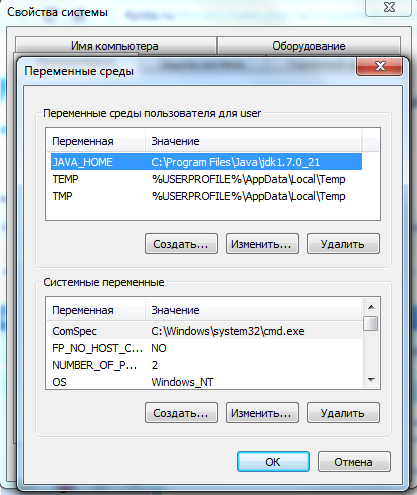
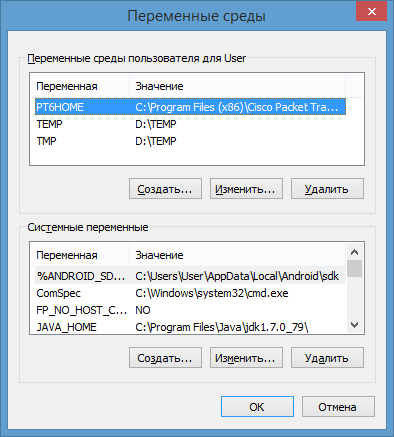
Чтобы использовать Android Studio с эмулятором на Windows XP SP3 необходимо скачать и установить старую версию Intel Hardware Accelerated Execution Manager (extra_intel_haxm-windows_r02.zip)
extra_intel_haxm-windows_r02.zip ( 1.66 МБ )
OS X:
Установка Andoid Studio на OS X намного проще — необходимо проинсталировать JDK, а затем Android Studio.
Некоторые ошибки/рекомендации
При проблеме с установкой на x64 системе
О Android Studio (Пост #23049076)
У кого есть проблемы с установкой под Win64, скопируйте файлы java.exe и еще 2 файла java[какие-то символы].exe из папки Windowssystem32 в папку WindowsSysWOW64
Не запускается эмулятор
Starting emulator for AVD »
PANIC: Could not open:
Компьютер → Свойства системы → Дополнительные параметры системы → Переменные среды. Создаем новую переменную с именем ANDROID_SDK_HOME и значением – путем, где находится папка AVD. Там же переменную Path, открываем и в поле значений через точку с запятой добавляем путь до папки tools Android SDK
Запускается эмулятор, но появляется ошибка «pixel launcher isn’t responding»
При запуске эмулятора лаунчер сообщает: Pixel launcher isn’t responding. Ни какой реакции на нажатия.
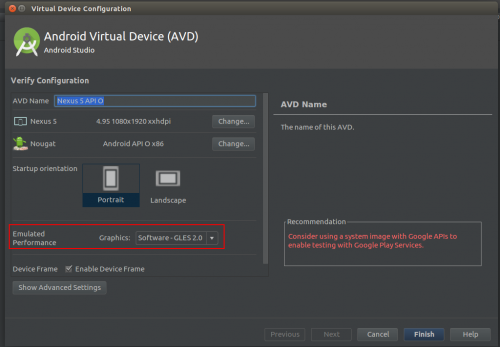
Запускается эмулятор, но видно черный экран с тремя горизонтальными полосами, через которые видно часть «экрана устройства».
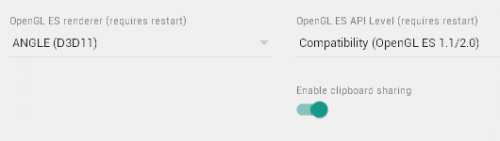
Создание быстрого x86 эмулятора Android (AVD) на примере Android 5.0.1 (API 21)
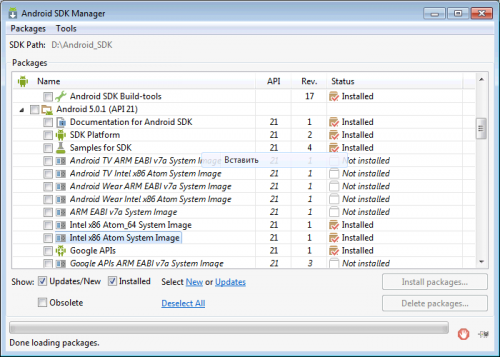
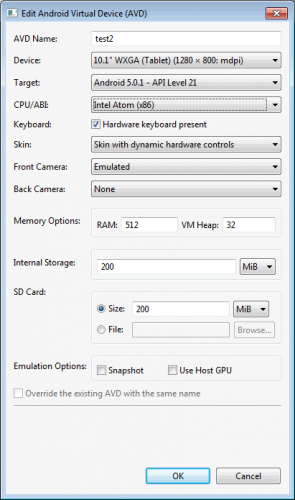
Изменение места хранения AVD. Инструкция.
Проверено на Ubuntu 16.04, Android Studio 3.0, все компоненты обновлены до последней версии (на 19.11.2017)
- Если подчеркивает красным код, где используются ресурсы: R
- После внезапного выключения компьютера, после перезапуска может быть во всех проектах весь код красным
- Если Android Studio выдает приблизительно такую ошибку: Error:Execution failed for task ‘:app:dexDebug’
- В сообщении об ошибке упоминается heap — виртуальная память
- Android Studio пришет примерно такую ошибку: Plugin is too old, please update to a more recent version, or set ANDROID_DAILY_OVERRIDE environment variable to «83648b99316049d63656d7276cb19cc7e95d70a5»
- Иногда при подключении сторонних библиотек могут дублироваться некоторые файлы (обычно связанные с лицензированием). В сообщении будет что-то содержащее слова: duplicate files
- Если при запуске эмулятора сообщение Cannot set up guest memory ‘pc.ram’: Invalid argument — проверьте в настройках эмулятора объем памяти, например установите 512 Мб.
- Также быстро работает Android x86 в VirtualBox (Есть маркет в android-x86-4.2-20130228.iso)
- Используйте в названиях файлов и каталогов только символы латинского алфавита.
- Путь к файлу не должен превышать 256 символов.
- Не используйте заглавные буквы — «Error:Execution failed for task ‘:app:mergeDebugResources’. Unsupported node ‘item’ in file «powertoolappsrcmainresmenumenu.xml» — была из-за заглавной буквы в «Menu» «
Учебники по Android Studio:
если хотите нормально работать с этой замечательной IDE (которая , по моему скромному мнению , гораздо лучше Eclipse ) , то наберитесь мужества почитать о том , как ей пользоваться (вполне подойдет документация по IntelliJ IDEA).. англоязычная документация доступна на офф.сайте . На русском есть книга ( в том числе и в электронном варианте ) : Давыдов С.В., Ефимов А.А. — IntelliJ IDEA. Наиболее полное руководство (В подлиннике) — 2005 г. — хоть она и несколько устарела в наше время — 99 % вопросов , вроде -» где папки ? » — отпадут однозначно ..
Прочее:
- Небольшой мануал на предмет подключения в Android Studio существующего репозитория из BitBucket
Renamed Properties in BuildTypes
runProguard => minifyEnabled
zipAlign => zipAlignEnabled
jniDebugBuild => jniDebuggable
renderscriptDebug => renderscriptDebuggable
Renamed Properties in ProductFlavors
flavorGroups => flavorDimensions
packageName => applicationId
testPackageName => testApplicationId
renderscriptSupportMode => renderscriptSupportModeEnabled
ProductFlavor.renderscriptNdkMode => renderscriptNdkModeEnabled
Т.е. например в build.gradle вместо runProguard false необходимо написать minifyEnabled true
- Она хранит все предыдущие версии каждого файла
- Она может объединить разные версии вашего кода, то есть сотрудники могут независимо работать над кодом и затем объединять свои изменения
- Hg Init: Часть 2. Основы Mercurial
- Hg Init: Часть 3. Привыкаем работать в команде
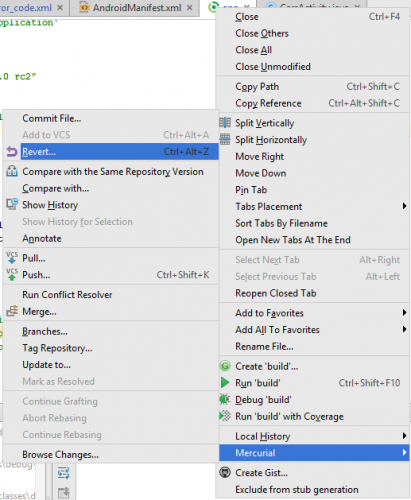
Создам информационную тему по Android Studio.
Android Studio — IDE для разработки приложений для Андроид от Google на основе IntelliJ IDEA.
Во время демонстрации Android Studio на Google IO пытался сразу найти и скачать, но видимо выложили в доступ позже.
если хотите нормально работать с этой замечательной IDE (которая , по моему скромному мнению , гораздо лучше Eclipse ) , то наберитесь мужества почитать о том , как ей пользоваться (вполне подойдет документация по IntelliJ IDEA).. англоязычная документация доступна на офф.сайте . На русском есть книга ( в том числе и в электронном варианте ) : Давыдов С.В., Ефимов А.А. — IntelliJ IDEA. Наиболее полное руководство (В подлиннике) — 2005 г. — хоть она и несколько устарела в наше время — 99 % вопросов , вроде -» где папки ? » — отпадут однозначно ..
Ошибка Abnormal build process termination после обновления до 0.2.1. — не обновляйте 0.2.0 до 0.2.1
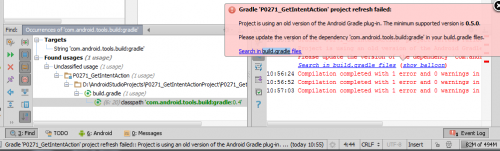
Ошибки:
1. «You are using an old, unsupported version of
Gradle. Please use version 1.Х or greater.
2. Project is using an old version of the Android
Gradle plug-in. The minimum supported
version is 0.Х.X.
Решение О Android Studio
Ошибка Gradle project sync failed error — Решение
В теме нет куратора. По вопросам наполнения шапки обращайтесь к модераторам раздела через кнопку под сообщениями, на которые необходимо добавить ссылки.
Причина редактирования: OkHttp Profiler — плагин Android Studio/IntellijIDEA для отображения OkHttp/Retrofit запросов
26.05.13, 17:26 | #2
●
Я планирую написать обзор этой IDE в своем блоге, но пока нету времени. Когда напишу выложу сюда ссылку.
Источник: 4pda.to
Что такое Android studio?
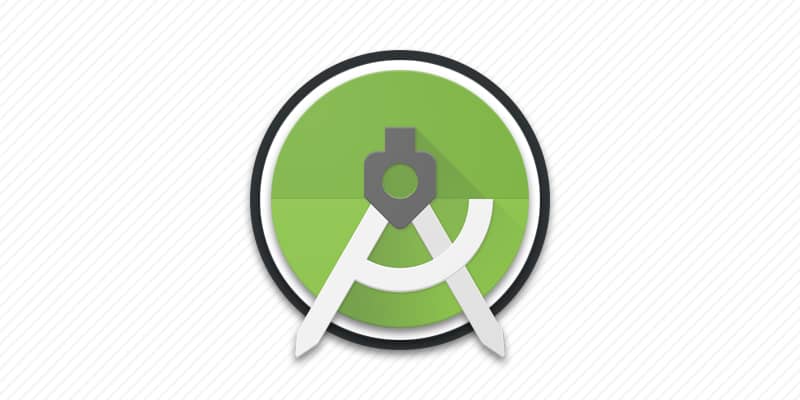
Android studio – интегрированная среда разработки, предназначенная для создания приложений. Причем в этой среде вы можете разрабатывать приложения для любых устройств на Android: смартфон, планшет, умные часы и т.д.
Для написания приложений под Android, вам понадобится соответствующая среда разработки. Необходимые инструменты собраны в Android studio. Детальнее об инструментарии, основных возможностях, а так же где скачать и как установить Android studio, вы узнаете в этой статье.
С 2014 года, Android studio — официальная среда разработки для Android. До этого использовалась платформа Eclipse с плагином ADT (Android Developer Tools).
Основные возможности Android studio
Android studio включает различный инструментарий, что обеспечивает комфортные условия работы на разных этапах разработки приложения. Вам не нужно каждый раз упаковывать программу, а затем устанавливать на смартфон или планшет, что бы посмотреть результаты проделанной работы. Более того, вам не требуется мобильное устройство.
Встроенный Эмулятор Андроид позволяет посмотреть, как работает приложение в нужных для вас условиях. Инструмент Анализатор APK позволяет просмотреть количество и размер файлов будущего приложения. Так же доступно параллельно сравнение двух пакетов, например старой и новой версии.
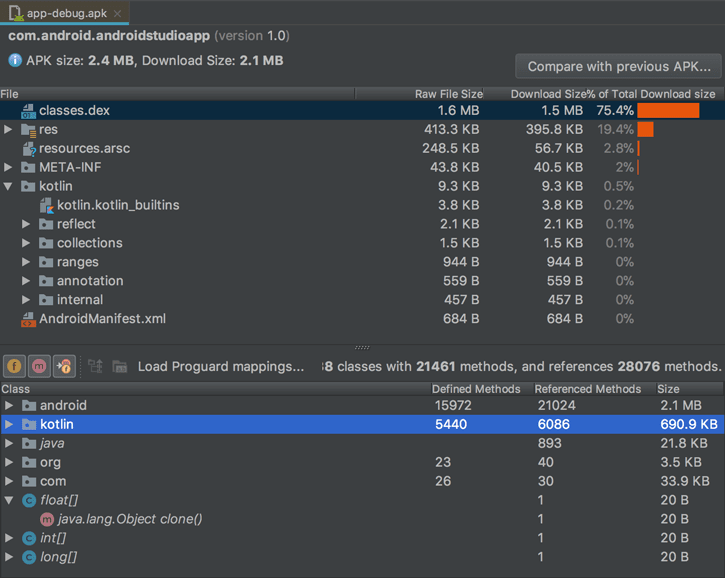
Для создания и настройки пользовательского интерфейса, доступен инструмент – Редактор макетов . Изменение размера или положения элементов, выполняется обычным перетаскиванием.
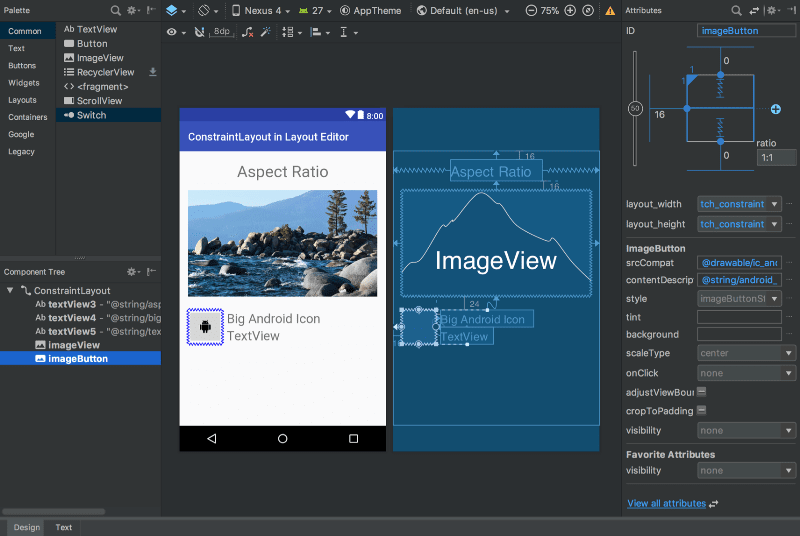
Инструмент Профилирование , в реальном времени отображает потребление ресурсов приложением. Доступен просмотр нагрузки CPU, расход заряда батареи, использование памяти и сети. Благодаря детальной информации, программу легче оптимизировать, что позволит уменьшить потребление ресурсов в определенных сценариях использования.
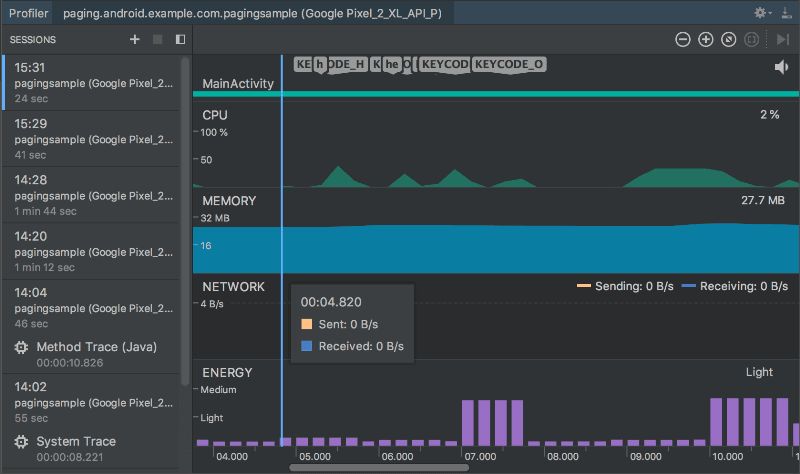
- Отладочная или окончательная версия.
- Для платного и/или бесплатного распространения.
- С определенным набором возможностей под разные регионы.
- Оптимизированная сборка под определенную версию Android или разрешение экрана.
Среди других возможностей так же стоит отметить:
- Перепроектирование кода, не меняя общее поведение программы.
- Встроенную утилиту для подписи приложений.
- Наличие шаблонов основных макетов и компонентов.
- Инструменты для нескольких языков программирования.
Где скачать Android studio
Среда для разработки приложений доступна для бесплатного скачивания и на официальном сайте, посвященному разработке Android. Нажмите на кнопку скачать, после чего страница опустится до раздела с выбором версии ОС настольного ПК. Ниже, так же обратите внимание на минимальные системные требования для Windows, Macintosh и Linux.

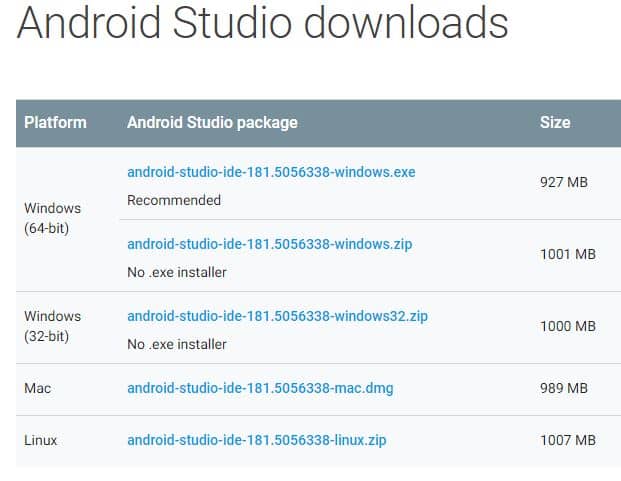
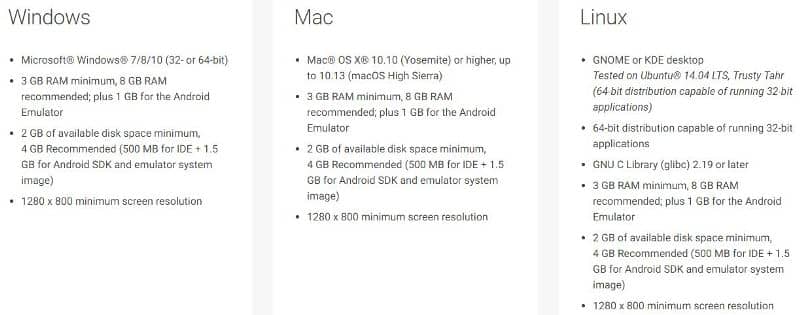
Как установить Android studio
Скачайте инсталляционный пакет, запустите утилиту двойным кликом мышки. Подождите, пока закончится распаковка программы. На время распаковки влияет производительность ПК.

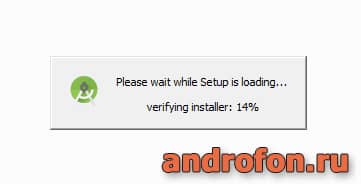
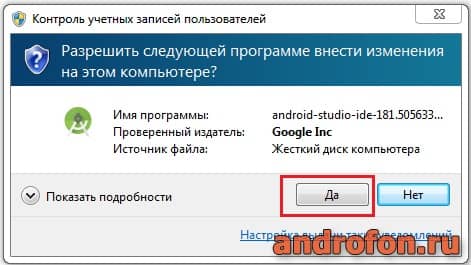
Затем «мастер установки» запросит разрешение на установку инсталлятора на ПК. Нажмите далее (Next), выберите компоненты для установки, а так же конечную папку для установки.
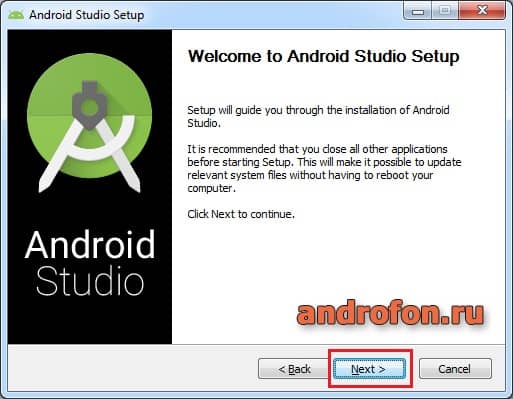
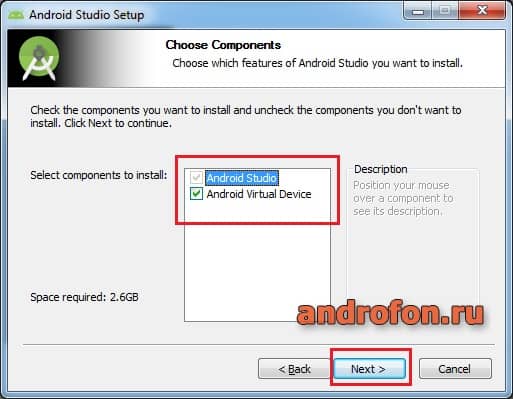
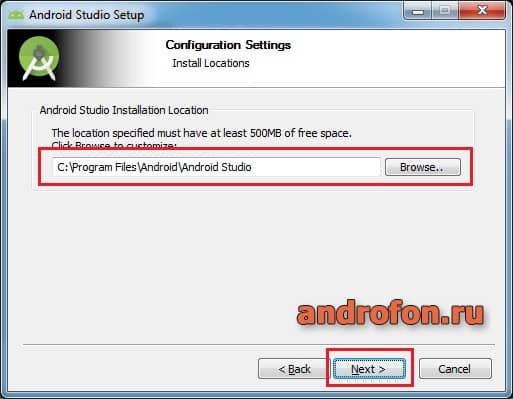
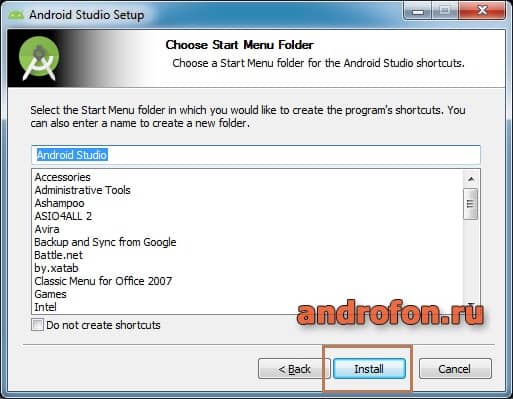
После подтверждения, начнется установка.
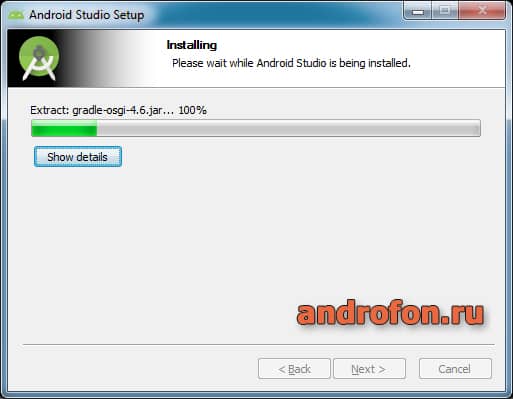
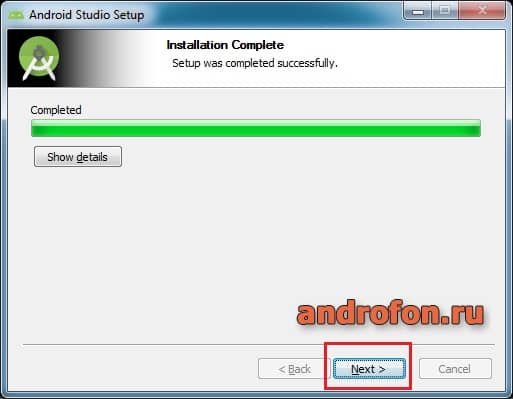
По завершению инсталлятор предложит запустить Android studio.
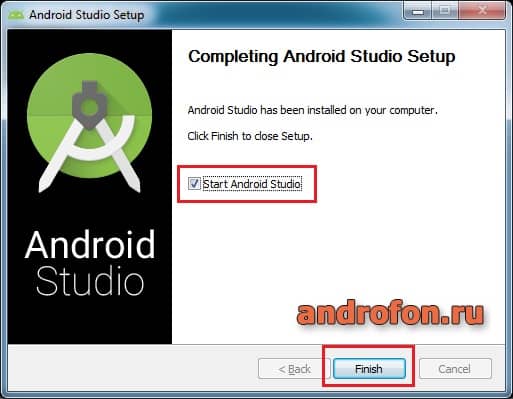
Появится окно с предложением импорт настроек. Укажите папку, если у вас сохранились предыдущие настройки. Если устанавливаете программу впервые, пропустите действие – нажмите кнопку «ОК».
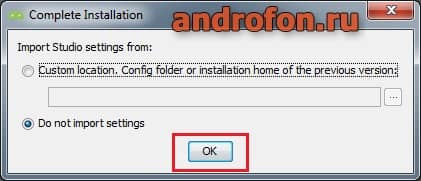
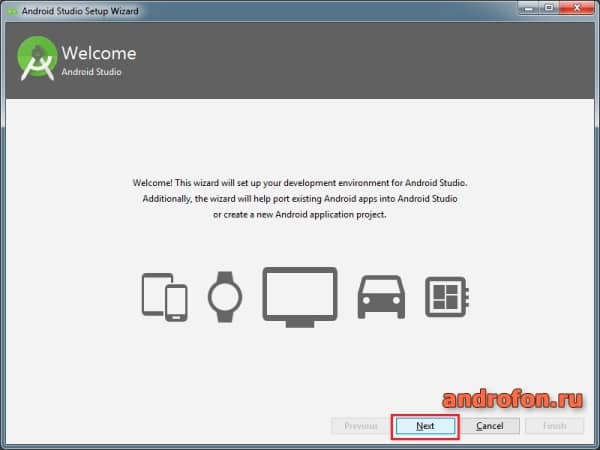
Далее появится окно с приветствием, а затем предложение установки подходящей версии Android studio – стандартной или расширенной.
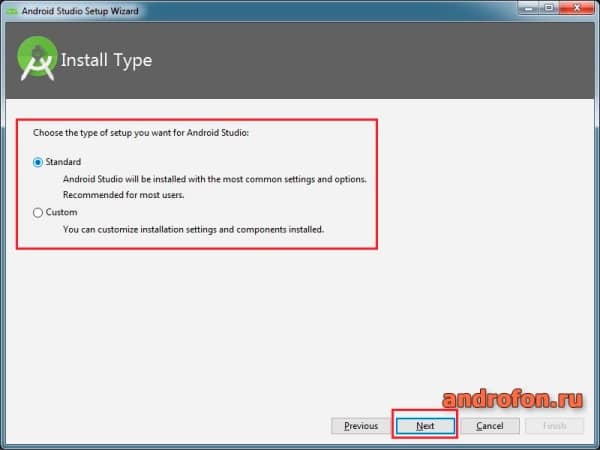
Если выбрали расширенную установку, тогда укажите цветовое оформление, а затем конечную папку с необходимыми файлами.
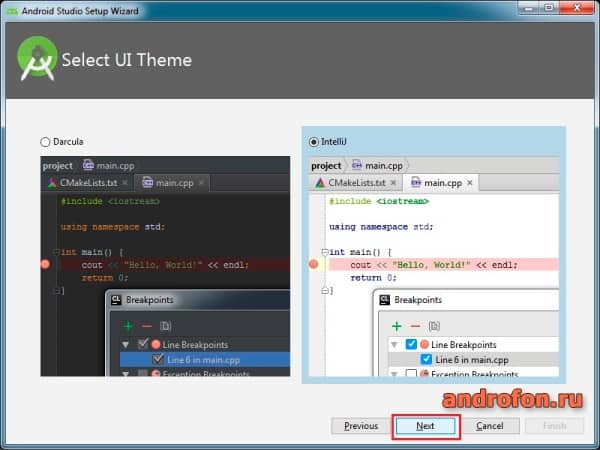
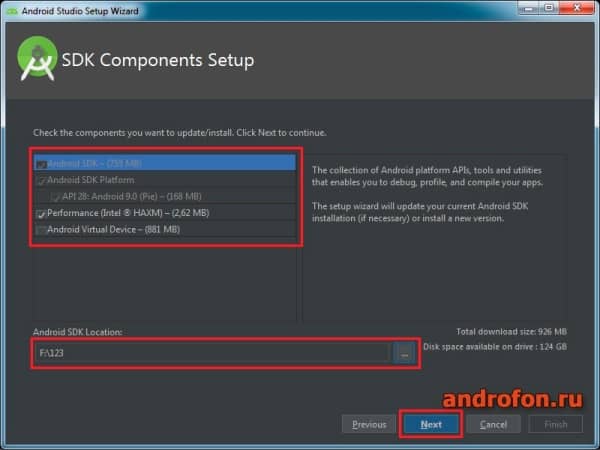
В следующем окне укажите объем оперативной памяти, выделяемого под работу эмулятора.
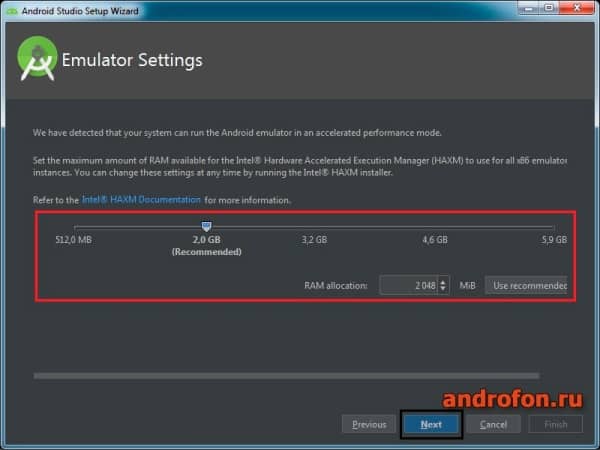
Для начала установки нажмите на кнопку Finish.
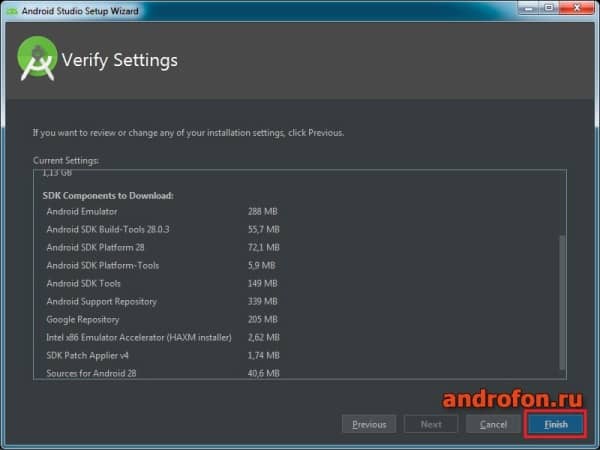
Начнется скачивание компонентов. На время скачивания влияет скорость вашего интернета.
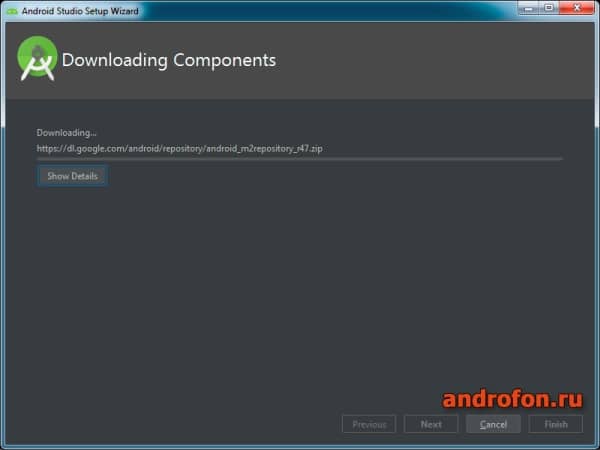
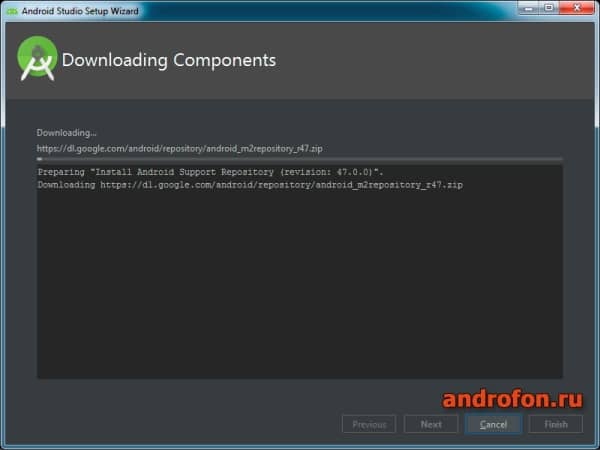
Разрешите программе контроля учетных записей внести изменения, после чего нажмите «Finish» для завершения установки. Программа Android studio запустится автоматически.
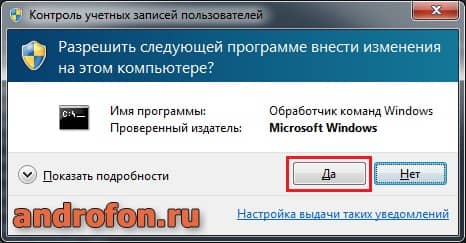
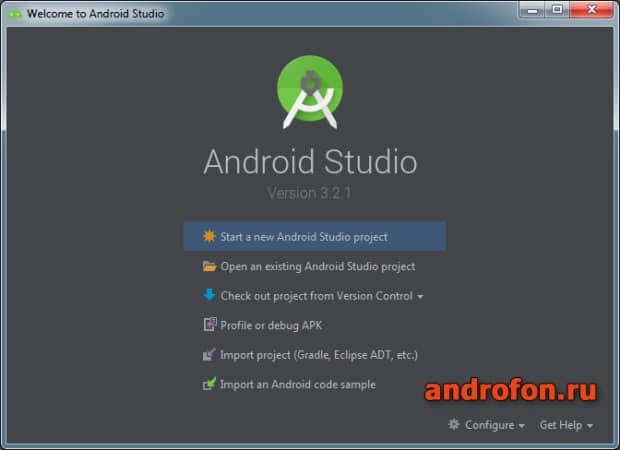
Вывод
В статье подробно описано, что такое Android studio, где скачать и как установить. Программа Android studio – мощный инструмент для разработки и оптимизации приложений для Android. Компания Google регулярно вносит изменения и улучшения, расширяет поддержку языков программирования, что бы разрабатывать приложения было легче и комфортнее.
А что думаете вы насчет Android studio? Поделитесь своим мнением в комментариях. Так же поделитесь статьей, что бы помочь вашим друзьям и знакомым узнать больше о разработке приложений для Android.
Источник: androfon.ru